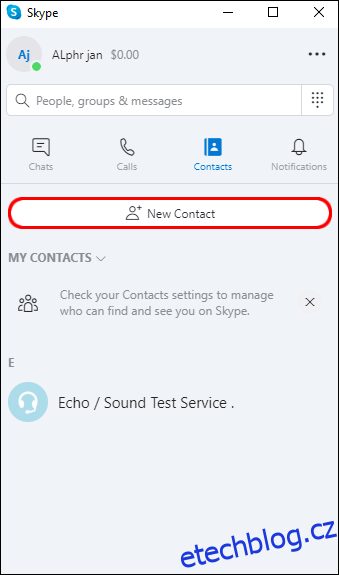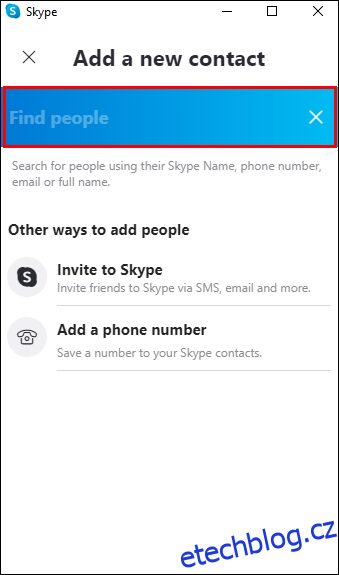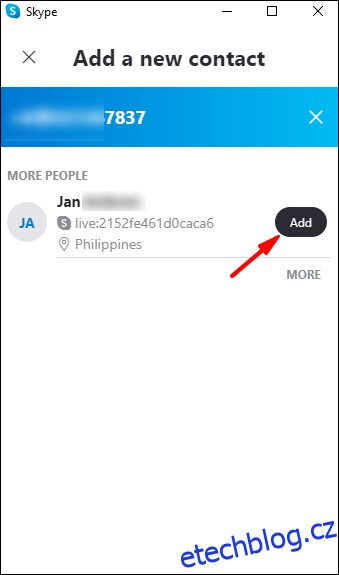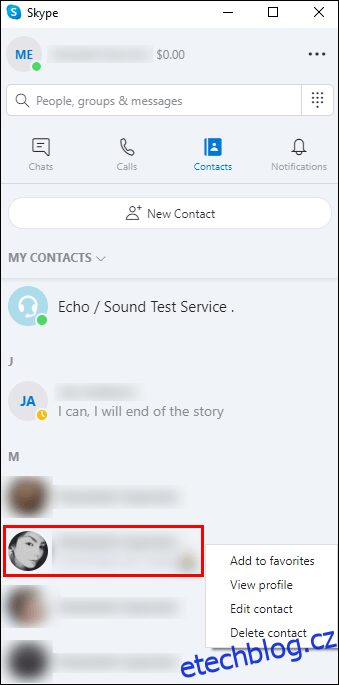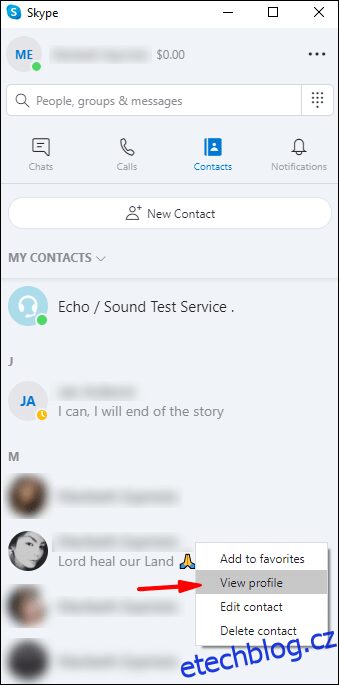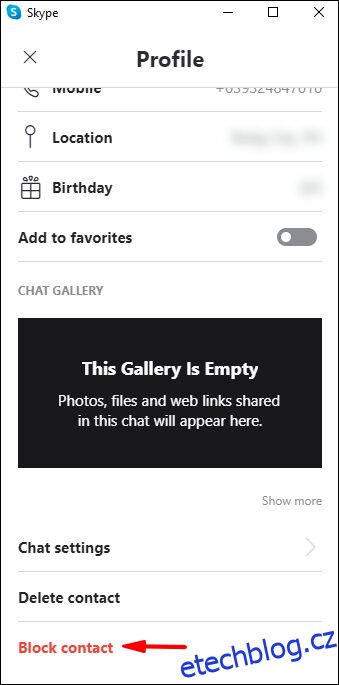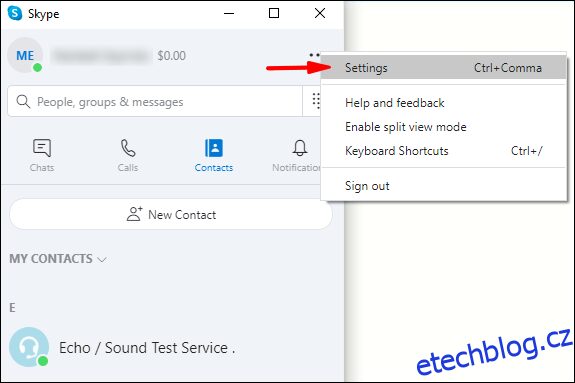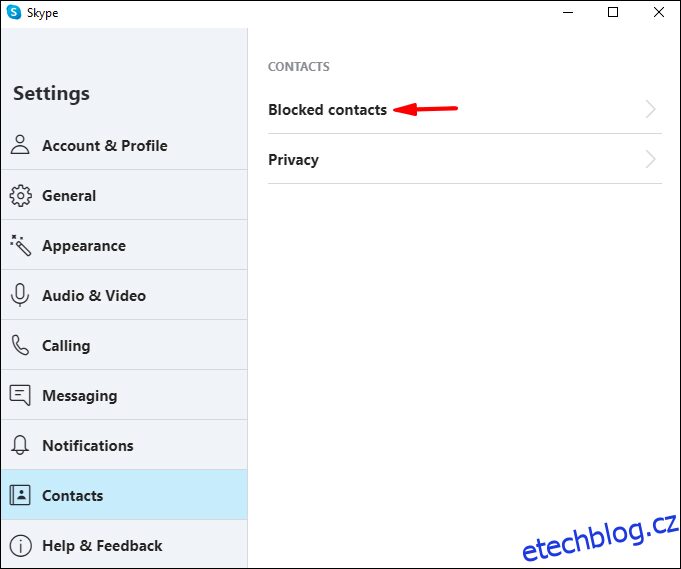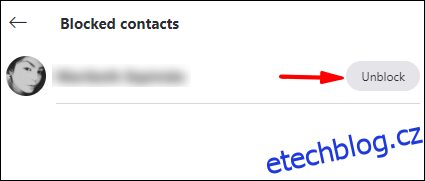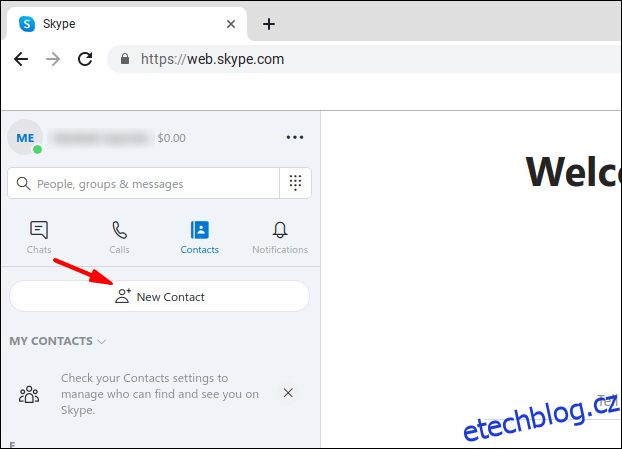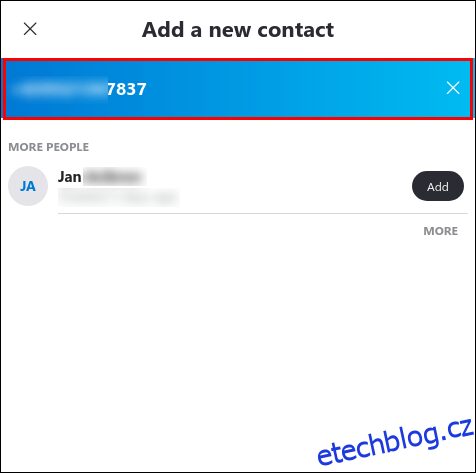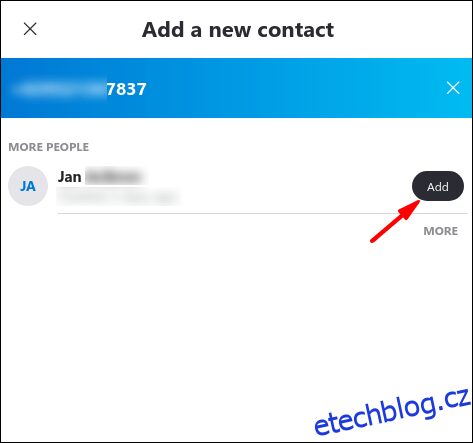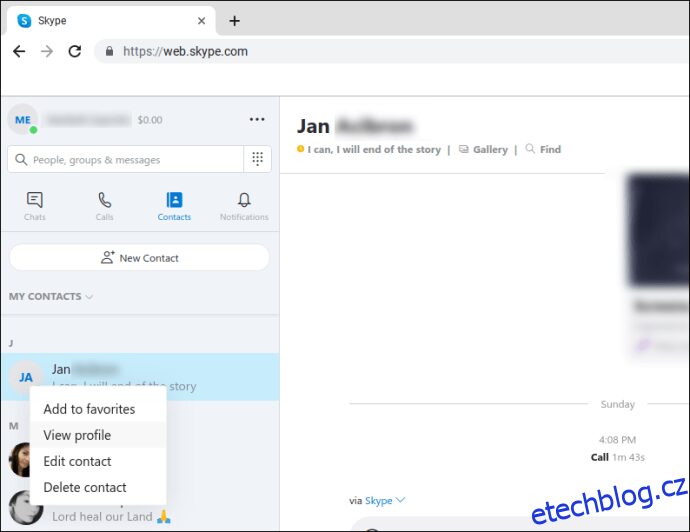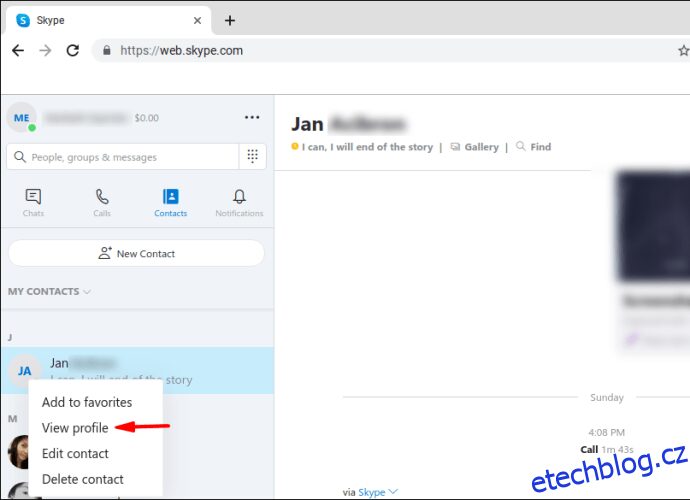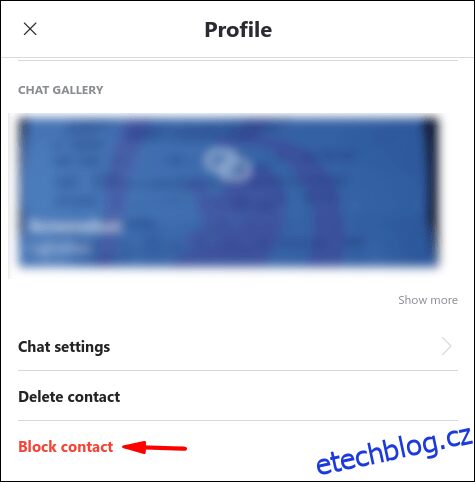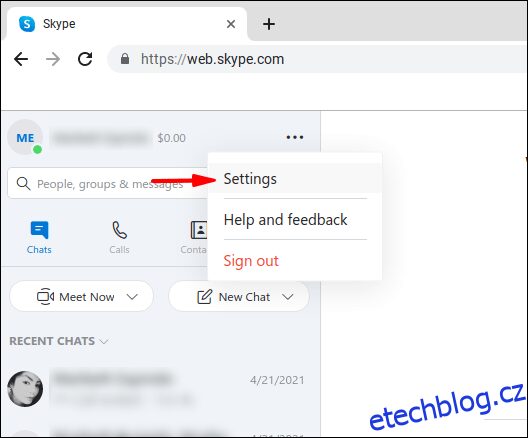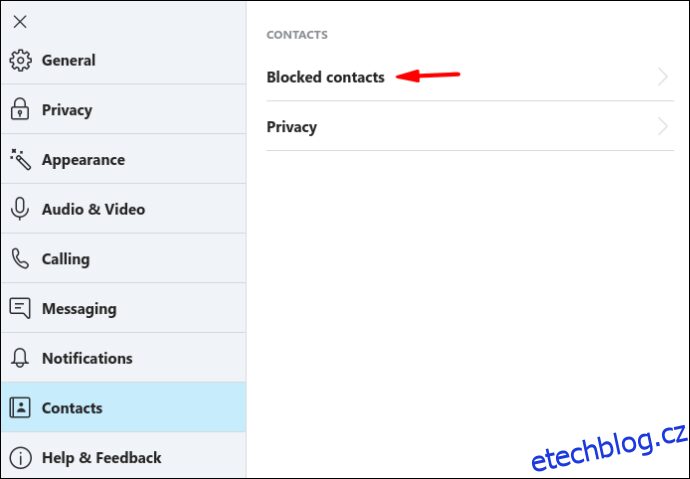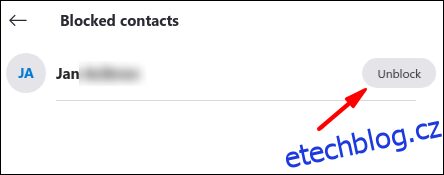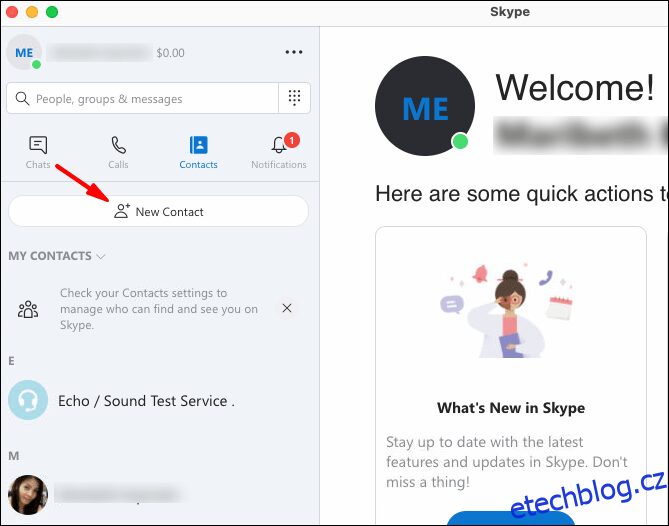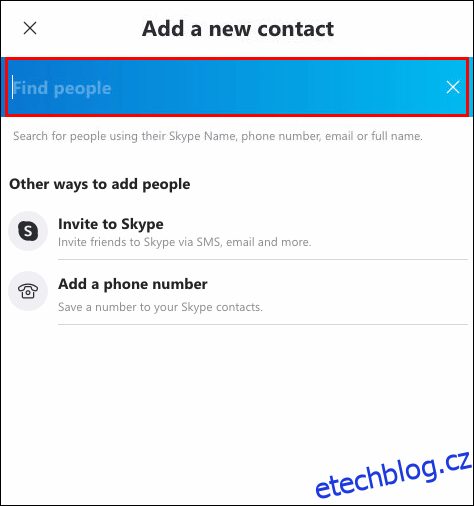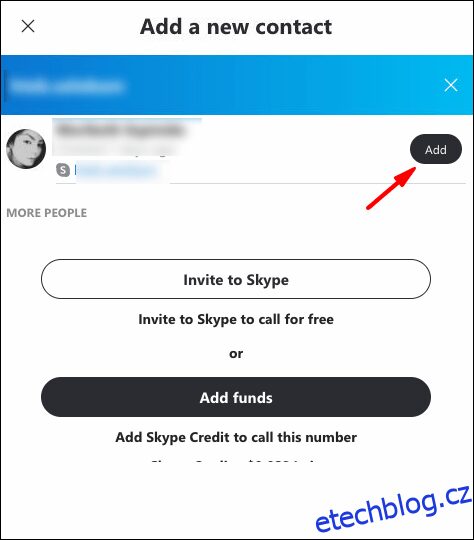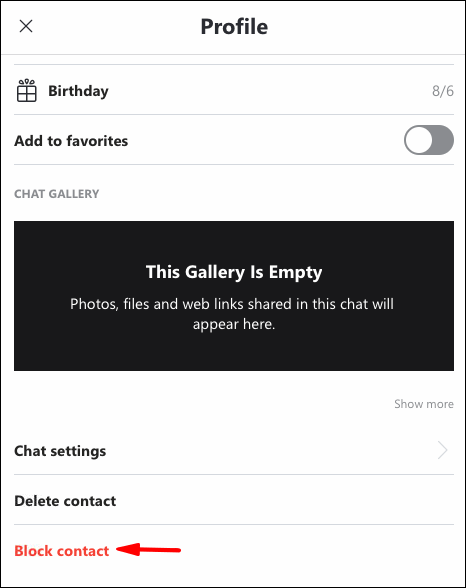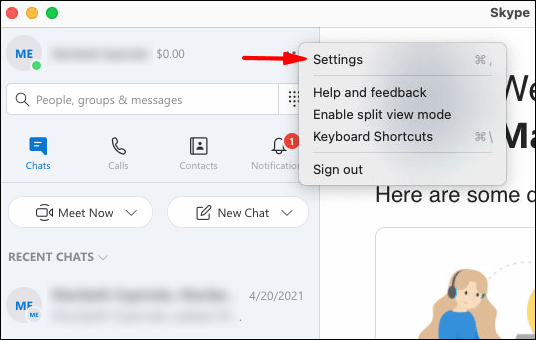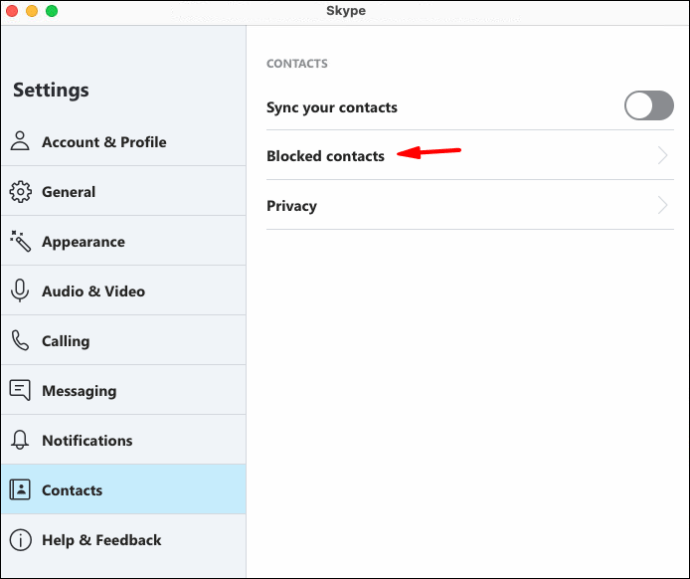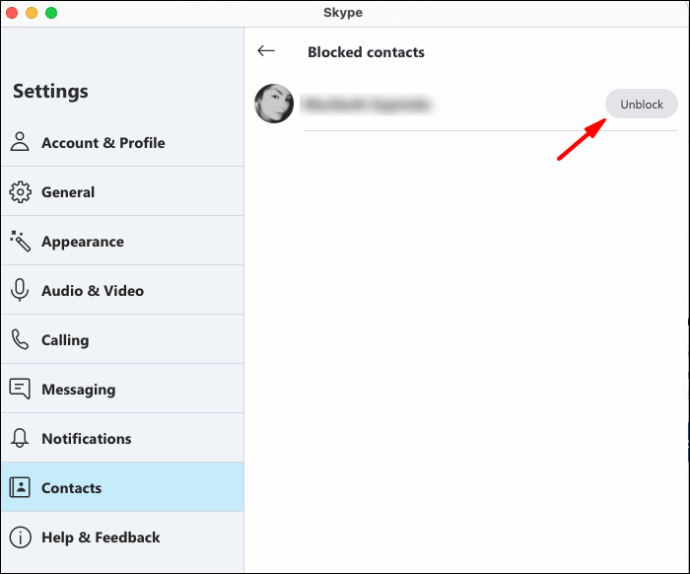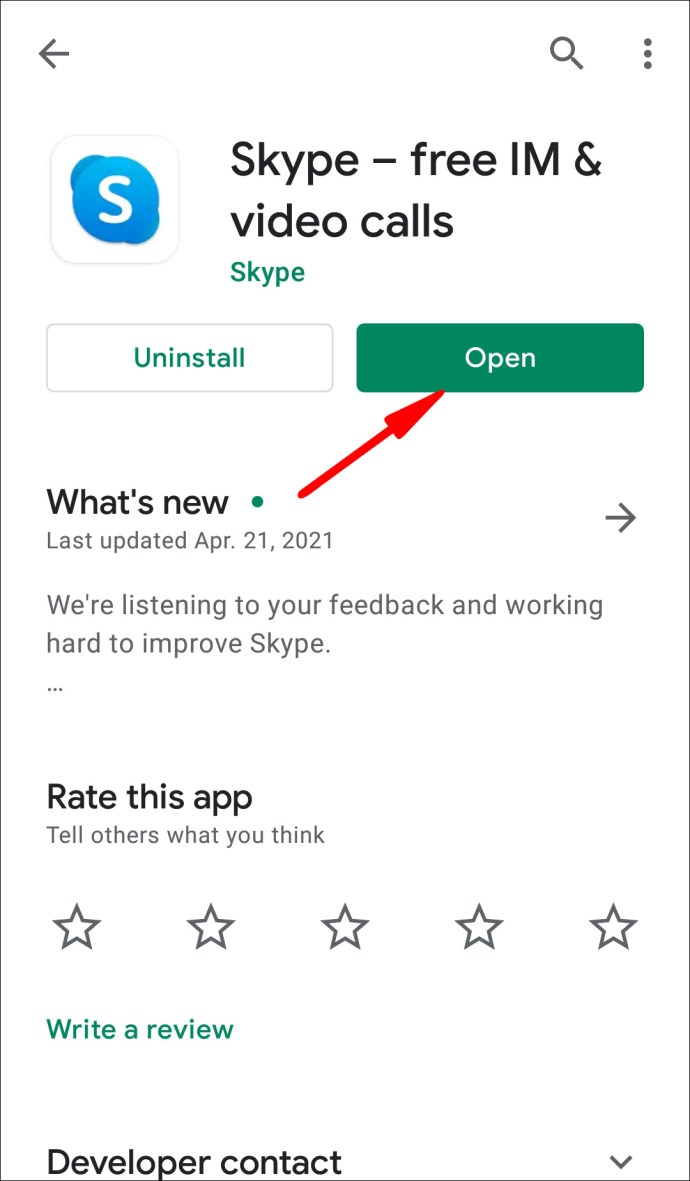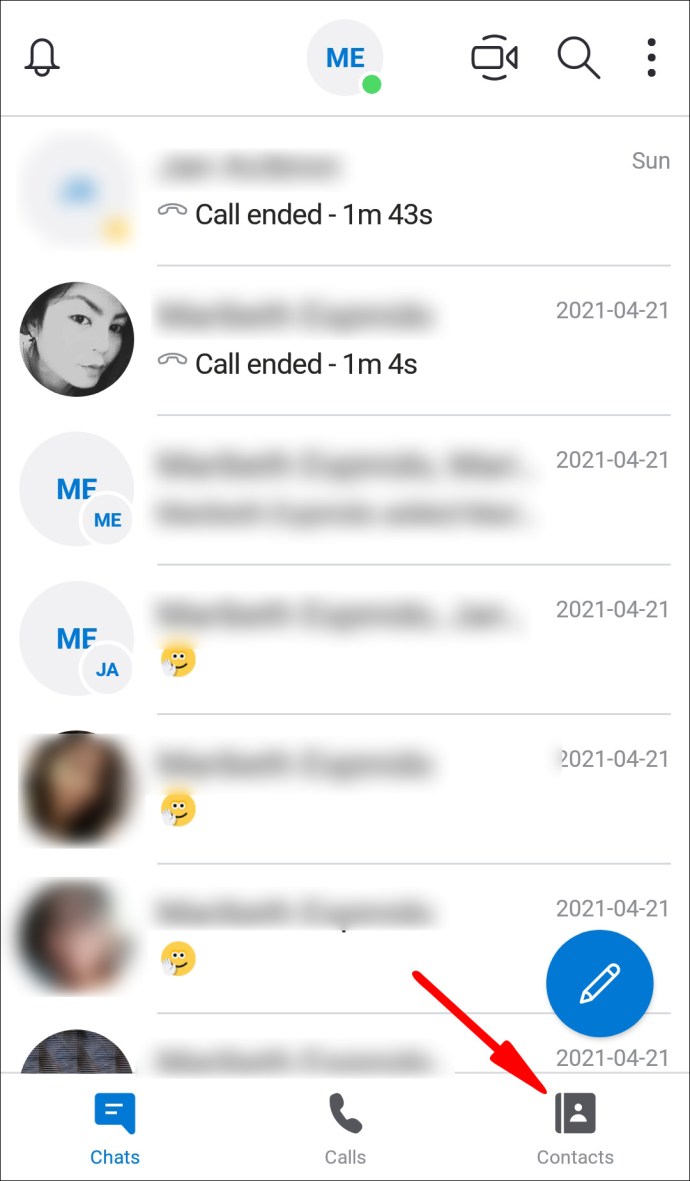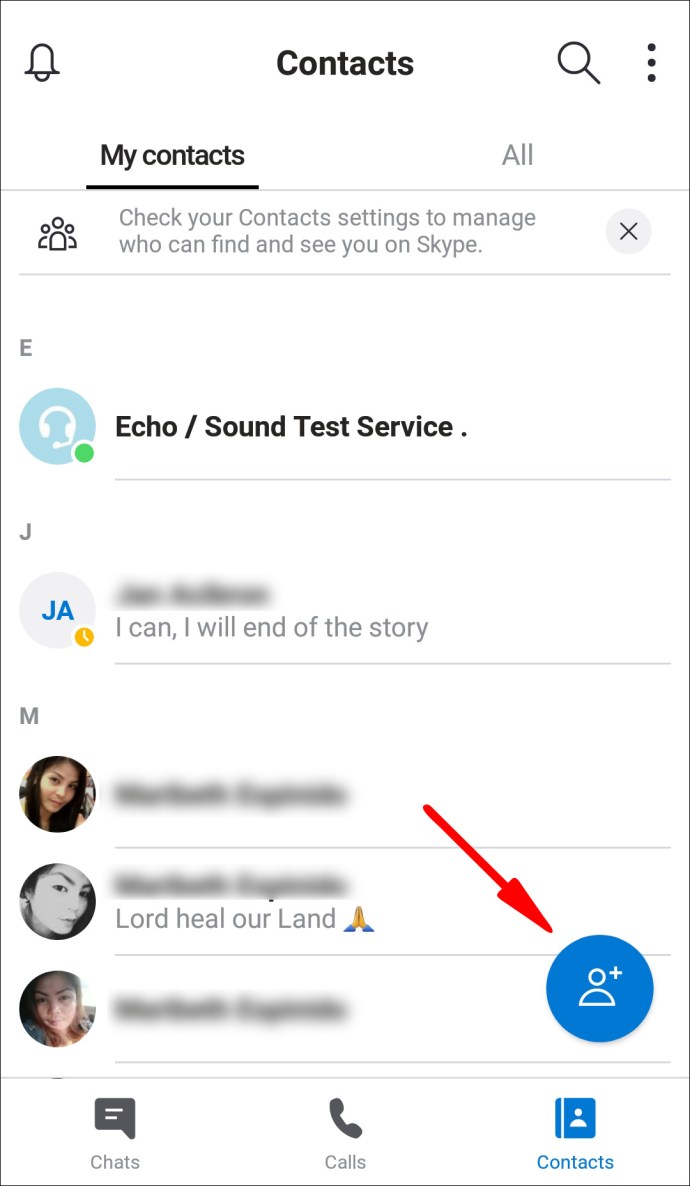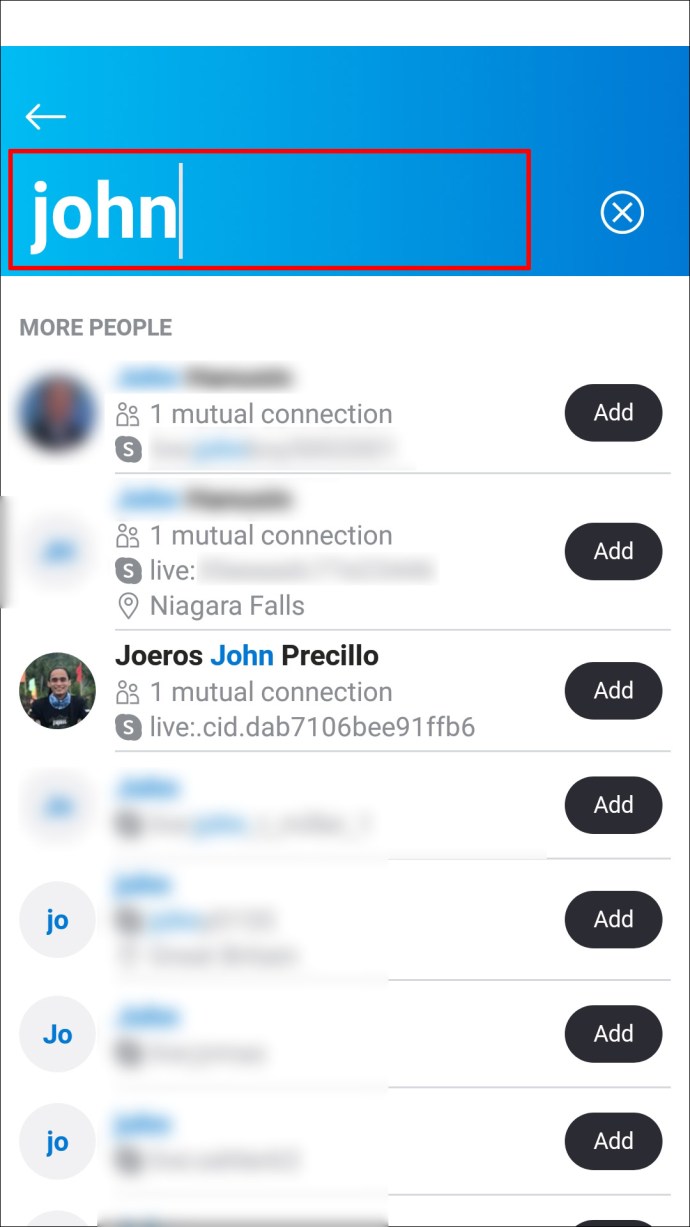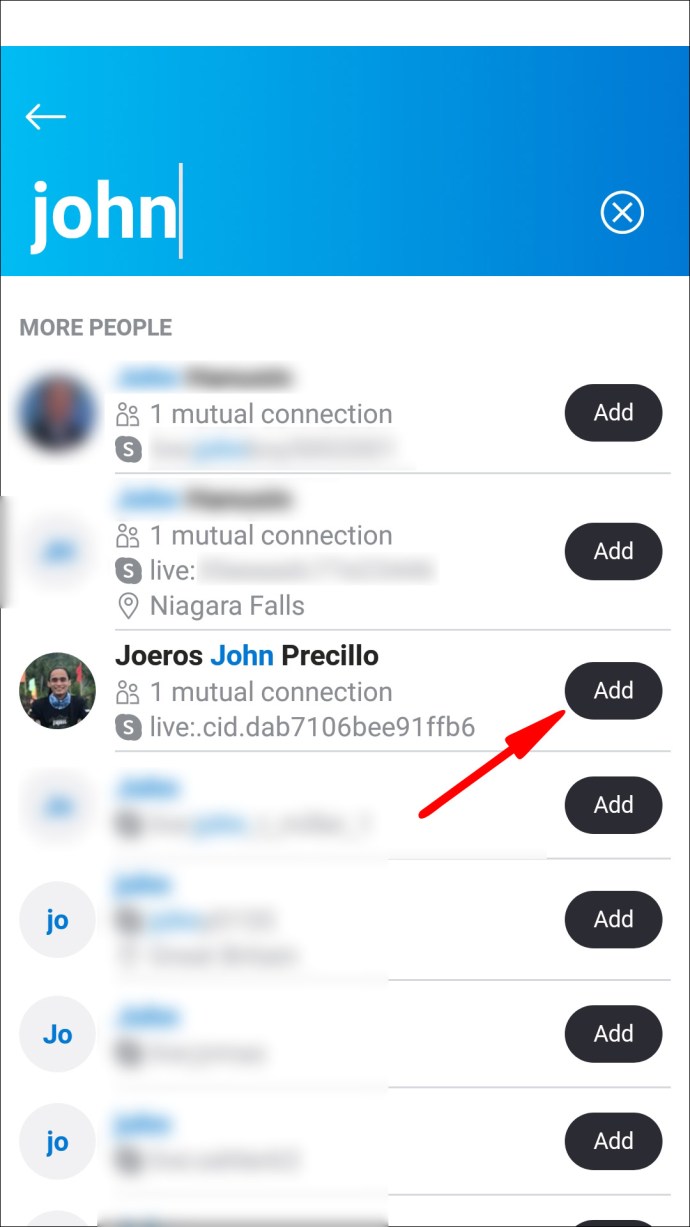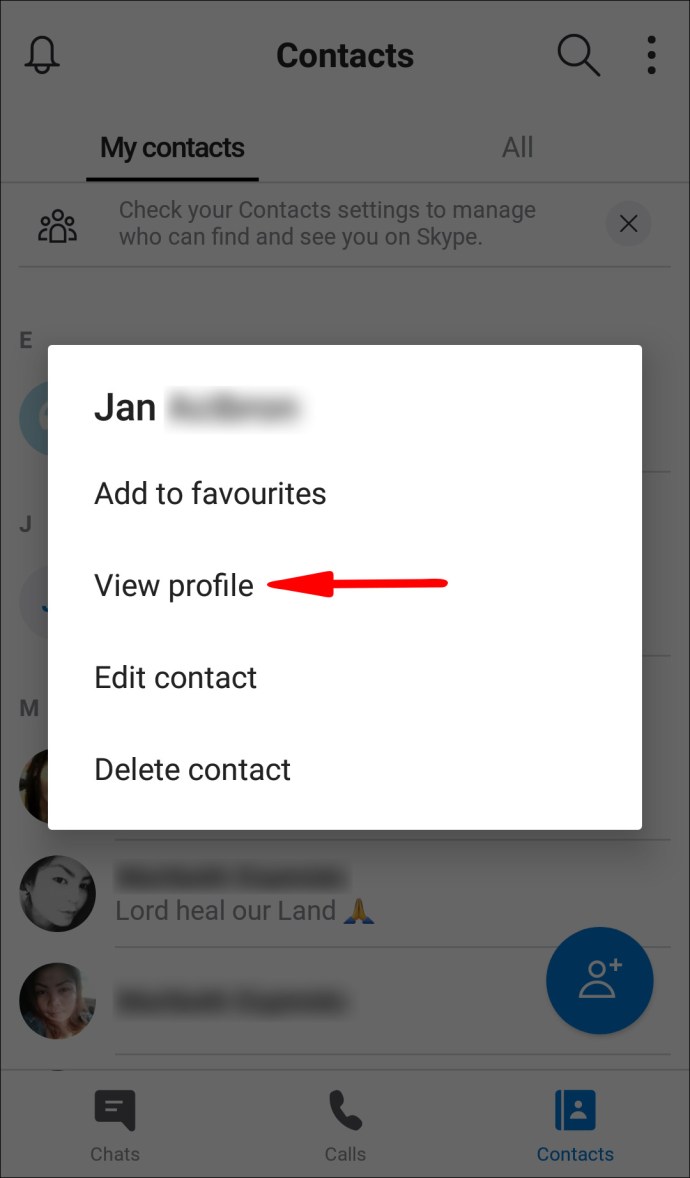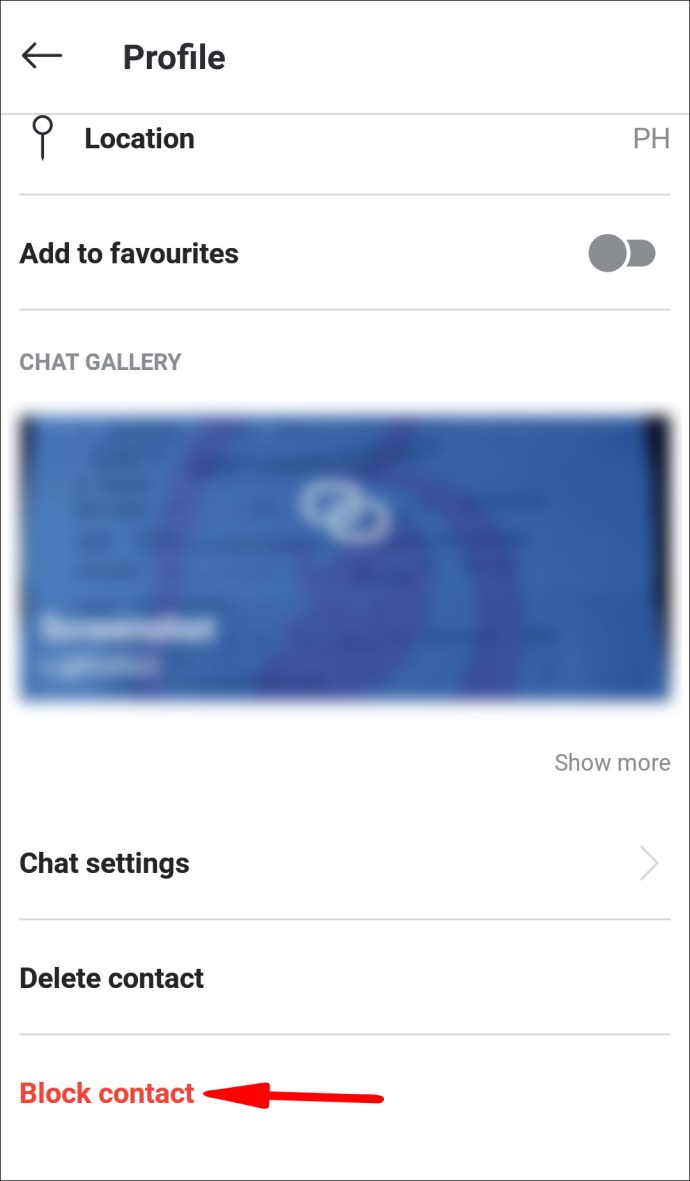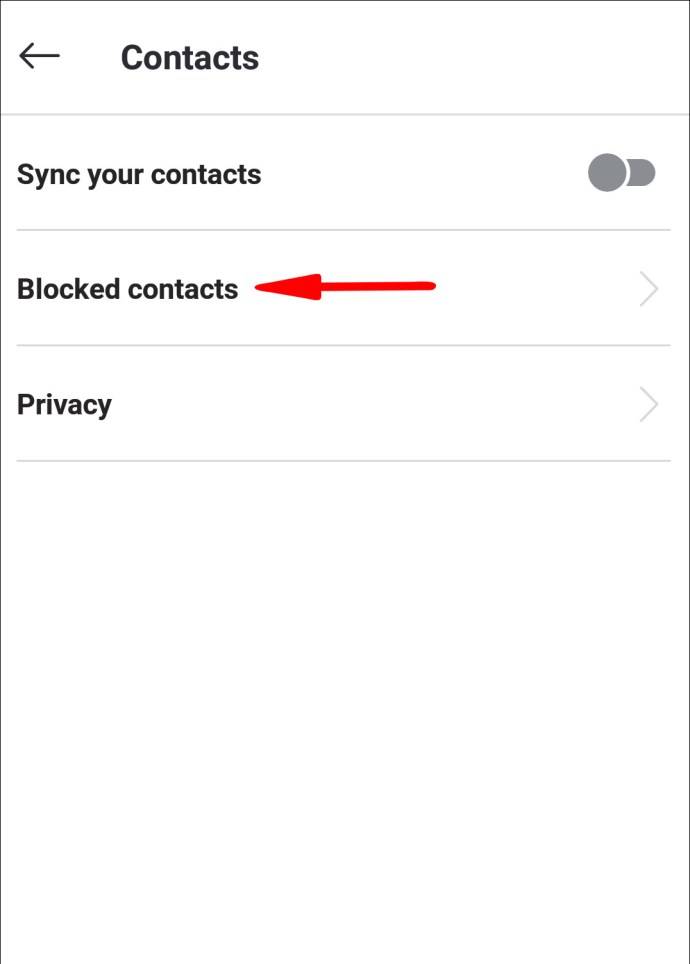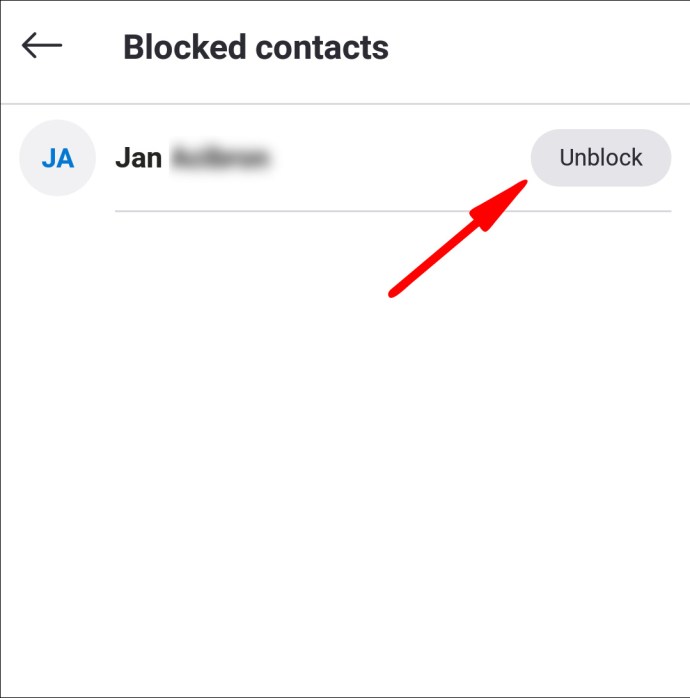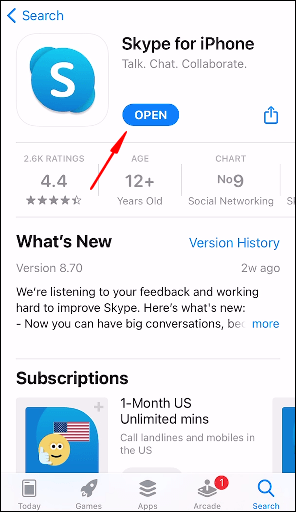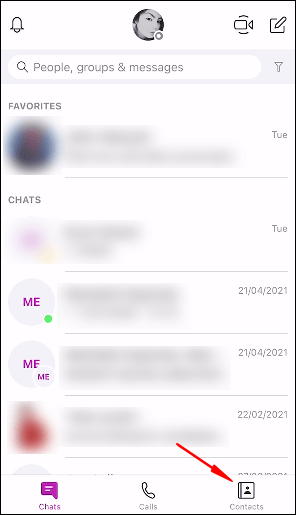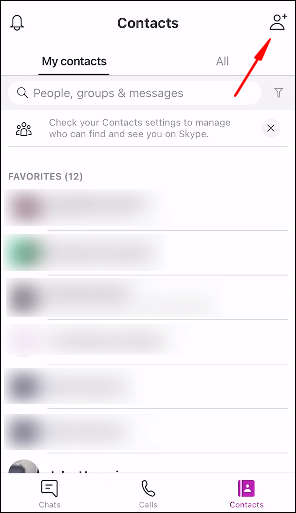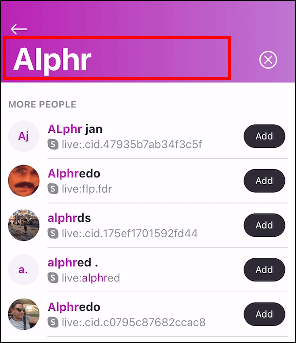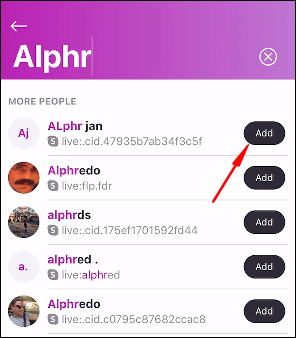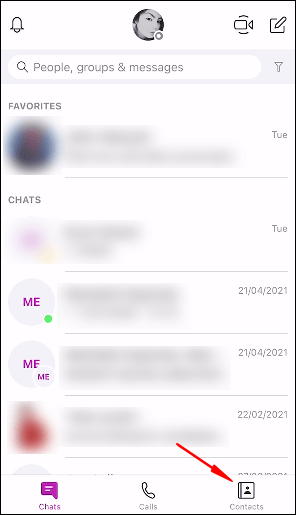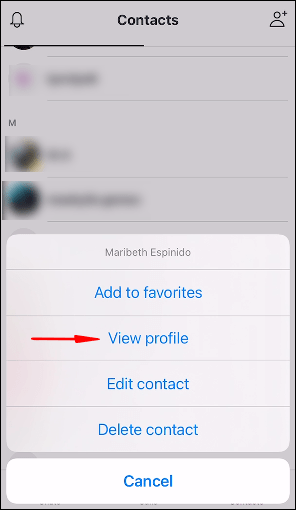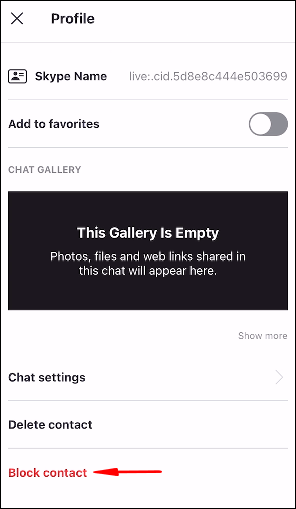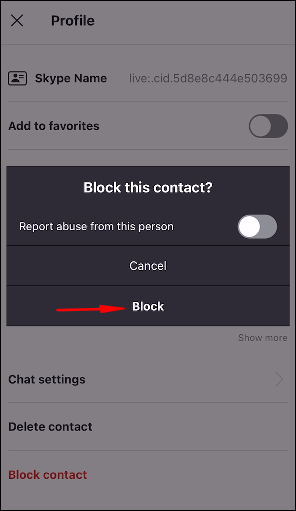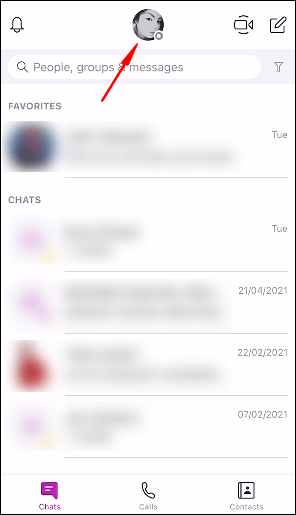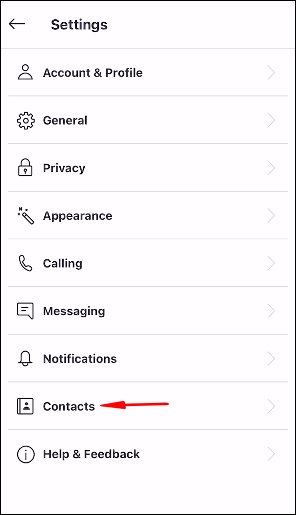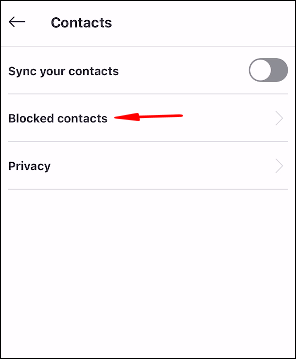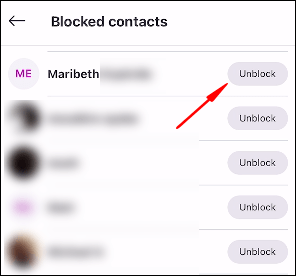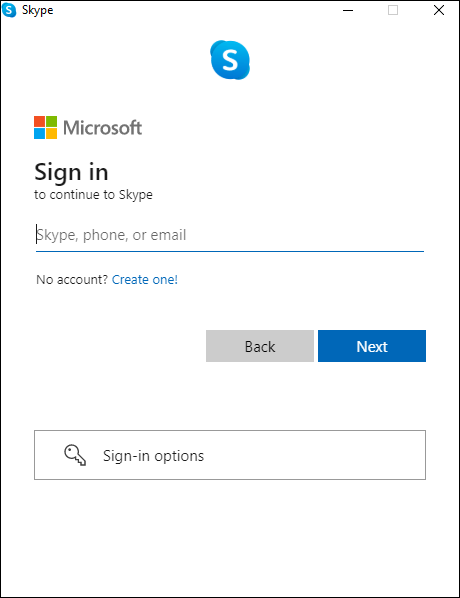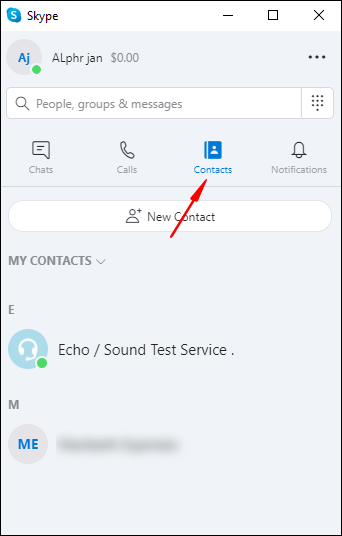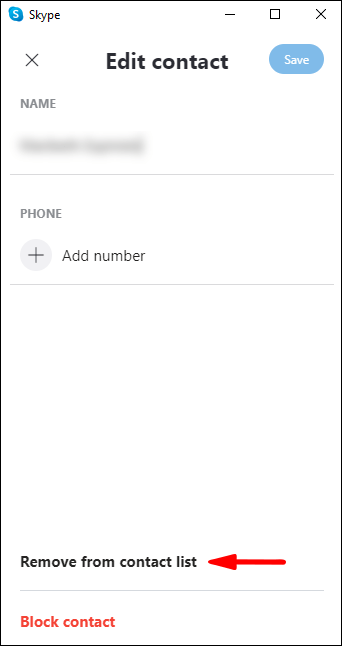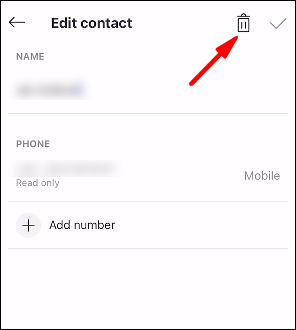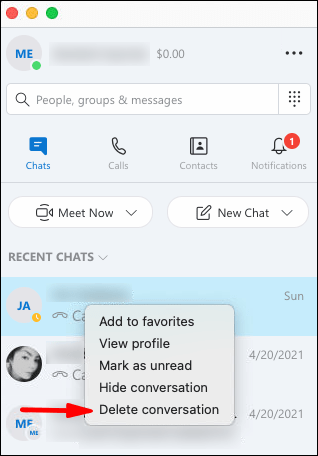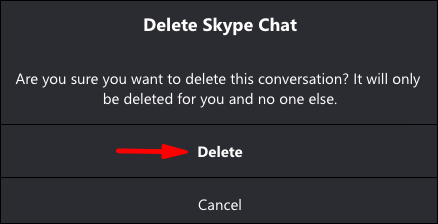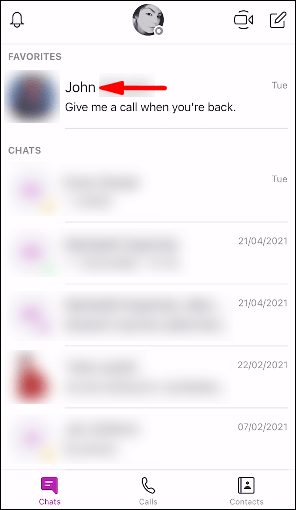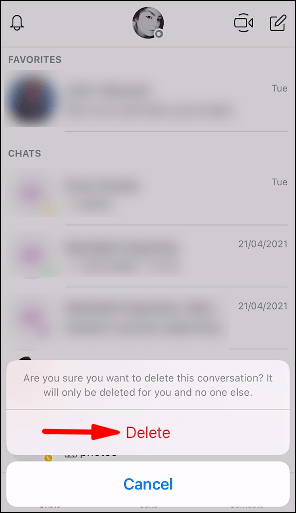Pokud jste právě začali používat Skype a potřebujete vědět, jak přidat kontakt, provedeme vás kroky, jak toho dosáhnout, v této příručce.
Navíc vám ukážeme, jak zablokovat, odblokovat a odstranit kontakty pomocí různých operačních systémů a mobilních zařízení.
Jak přidat kontakt do Skype na Windows PC?
Chcete-li přidat nový osobní kontakt do seznamu kontaktů Skype pomocí systému Windows:
Přihlaste se ke svému účtu Skype a poté klikněte na tlačítko „+ Kontakt“ > „Přidat nový kontakt“.
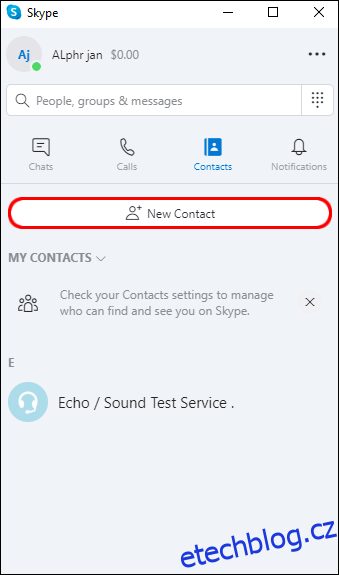 Zkontrolujte, zda se osoba, kterou chcete přidat, zobrazuje v zobrazeném seznamu navrhovaných kontaktů. Pokud ano, klikněte na tlačítko „Přidat“ vedle jejich jména.
Pokud ne, modrý pruh v horní části stránky požádá o Skype jméno, e-mail a číslo kontaktu, který chcete přidat. Zadejte podrobnosti, které máte.
Zkontrolujte, zda se osoba, kterou chcete přidat, zobrazuje v zobrazeném seznamu navrhovaných kontaktů. Pokud ano, klikněte na tlačítko „Přidat“ vedle jejich jména.
Pokud ne, modrý pruh v horní části stránky požádá o Skype jméno, e-mail a číslo kontaktu, který chcete přidat. Zadejte podrobnosti, které máte.
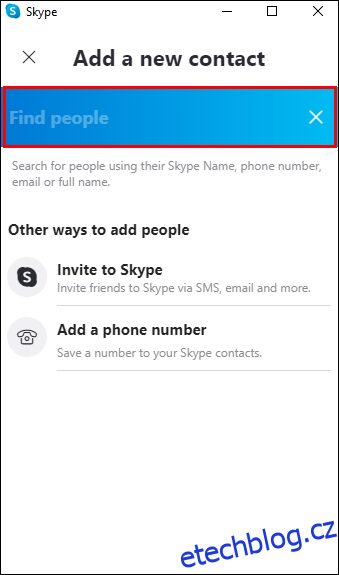 Nyní uvidíte další seznam návrhů; vyberte „Přidat“ pro příslušnou osobu.
Nyní uvidíte další seznam návrhů; vyberte „Přidat“ pro příslušnou osobu.
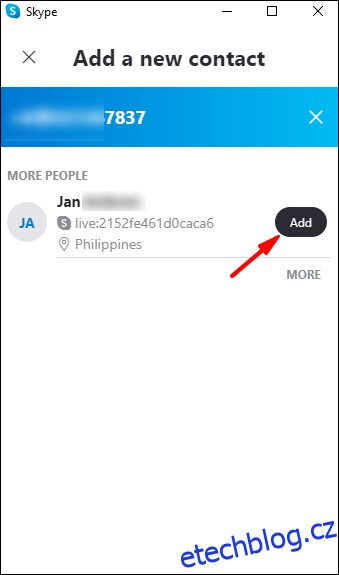
- Tento záznam bude nyní přidán jako jeden z vašich kontaktů Skype.
Chcete-li zablokovat kontakt Skype:
Na kartě „Chaty“ nebo „Kontakty“ klikněte a podržte nebo klikněte pravým tlačítkem na kontakt, který chcete zablokovat.
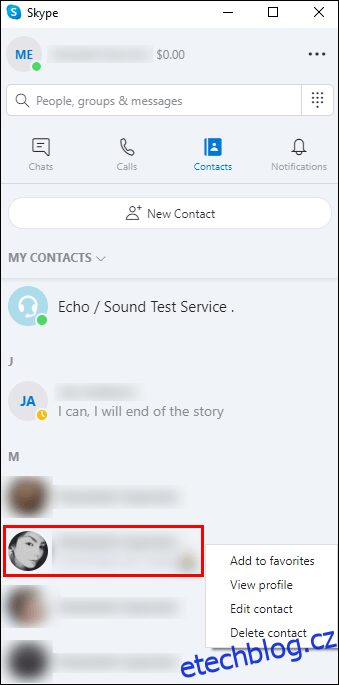 Vyberte „Zobrazit profil“.
Vyberte „Zobrazit profil“.
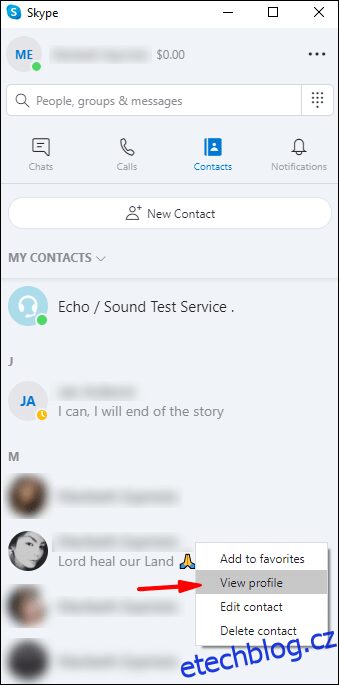 V dolní části jejich profilu vyberte „Blokovat kontakt“.
V dolní části jejich profilu vyberte „Blokovat kontakt“.
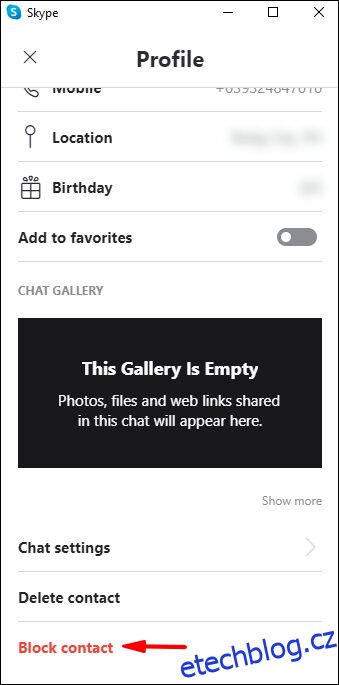
Chcete-li odblokovat kontakt Skype:
Klikněte na svůj profilový obrázek nebo iniciály.
Klikněte na ikonu „Nastavení“.
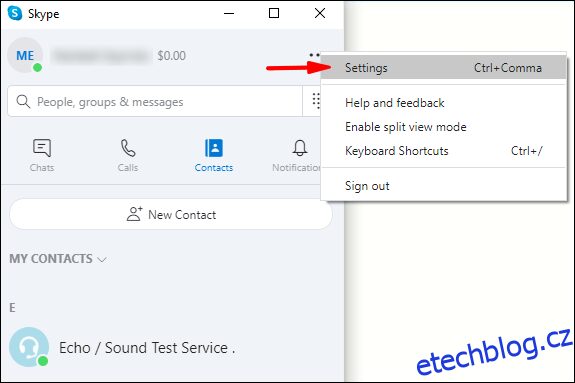 Vyberte „Kontakty“ a poté „Blokované kontakty“.
Vyberte „Kontakty“ a poté „Blokované kontakty“.
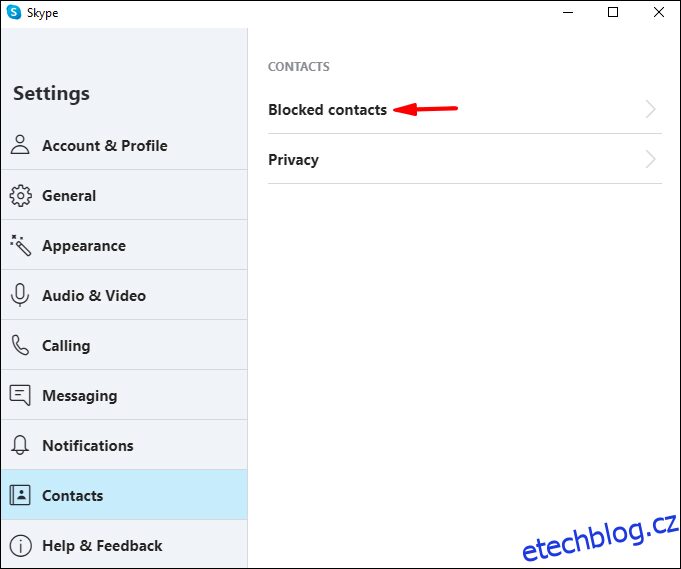 Vedle kontaktu, který chcete odblokovat, klikněte na tlačítko „Odblokovat“.
Vedle kontaktu, který chcete odblokovat, klikněte na tlačítko „Odblokovat“.
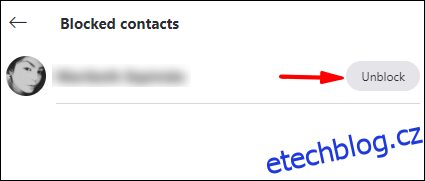
Jak přidat kontakt do Skype na Chromebooku?
Přidání nového osobního kontaktu do seznamu kontaktů Skype pomocí Chromebooku:
Přihlaste se ke svému účtu Skype a poté klikněte na tlačítko „+ Kontakt“ > „Přidat nový kontakt“.
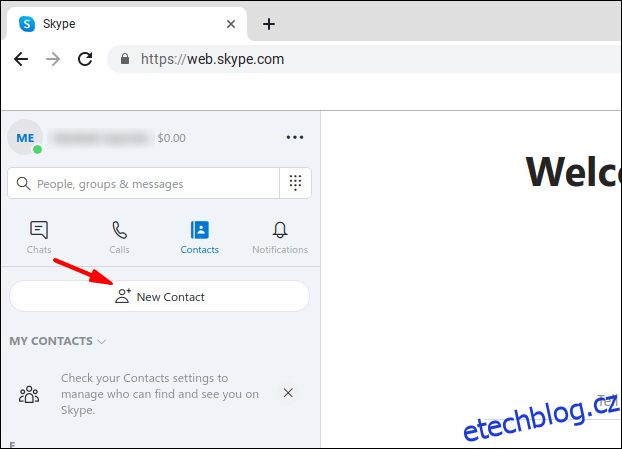 Zkontrolujte, zda se osoba, kterou chcete přidat, zobrazuje v zobrazeném seznamu navrhovaných kontaktů. Pokud ano, klikněte na tlačítko „Přidat“ vedle jejich jména.
Pokud ne, modrý pruh v horní části stránky požádá o Skype jméno, e-mail a číslo kontaktu, který chcete přidat. Zadejte podrobnosti, které máte.
Zkontrolujte, zda se osoba, kterou chcete přidat, zobrazuje v zobrazeném seznamu navrhovaných kontaktů. Pokud ano, klikněte na tlačítko „Přidat“ vedle jejich jména.
Pokud ne, modrý pruh v horní části stránky požádá o Skype jméno, e-mail a číslo kontaktu, který chcete přidat. Zadejte podrobnosti, které máte.
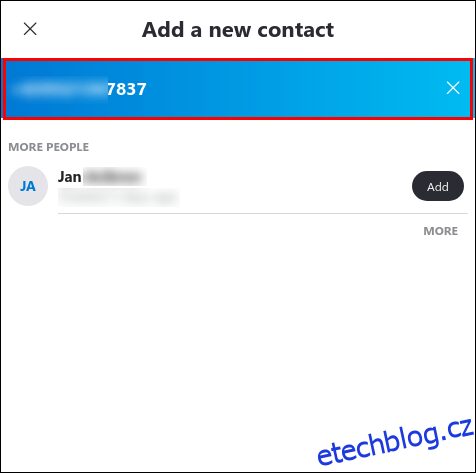 Nyní uvidíte další seznam návrhů; vyberte „Přidat“ pro příslušnou osobu.
Nyní uvidíte další seznam návrhů; vyberte „Přidat“ pro příslušnou osobu.
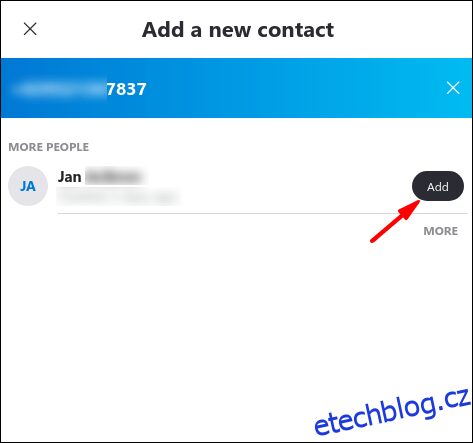
- Tento záznam bude nyní přidán jako jeden z vašich kontaktů Skype.
Chcete-li zablokovat kontakt Skype:
Na kartě „Chaty“ nebo „Kontakty“ klikněte a podržte nebo klikněte pravým tlačítkem na kontakt, který chcete zablokovat.
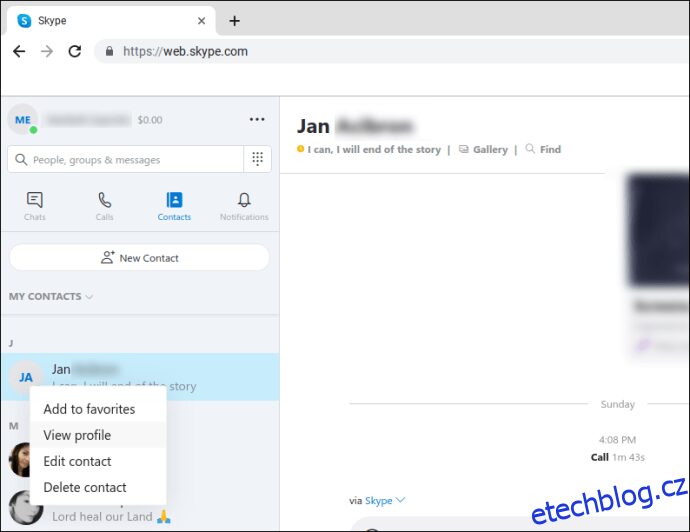 Vyberte „Zobrazit profil“.
Vyberte „Zobrazit profil“.
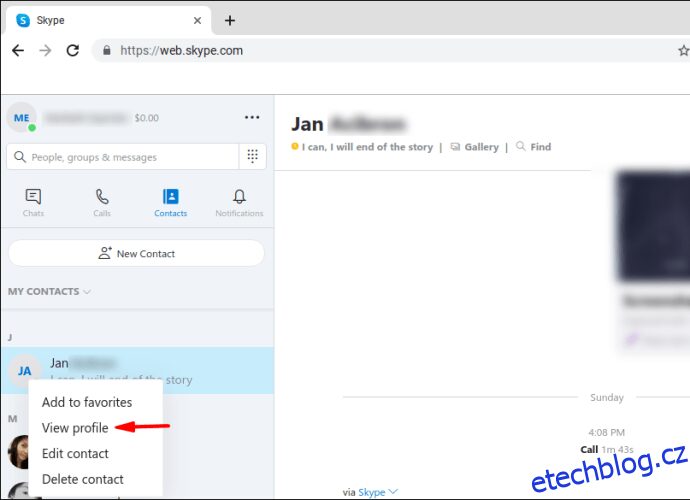 V dolní části jejich profilu vyberte „Blokovat kontakt“.
V dolní části jejich profilu vyberte „Blokovat kontakt“.
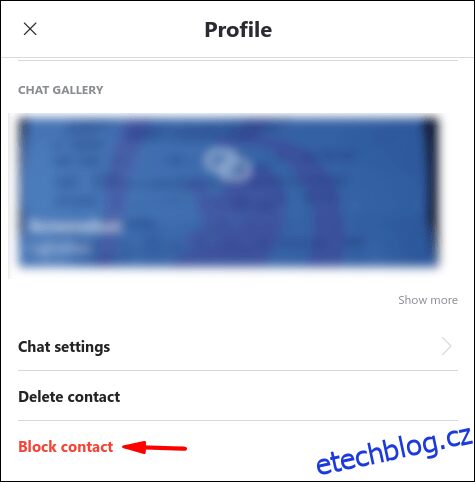
Chcete-li odblokovat kontakt Skype:
Klikněte na svůj profilový obrázek nebo iniciály.
Klikněte na ikonu „Nastavení“.
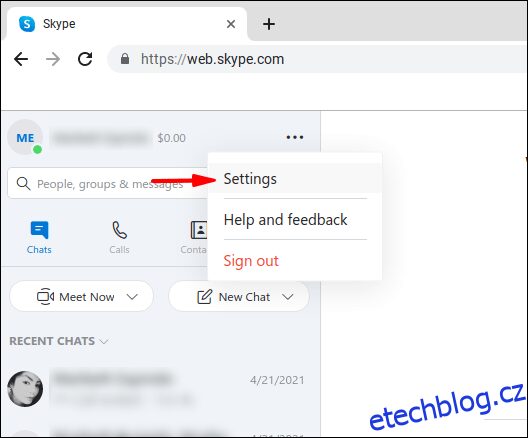 Vyberte „Kontakty“ a poté „Blokované kontakty“.
Vyberte „Kontakty“ a poté „Blokované kontakty“.
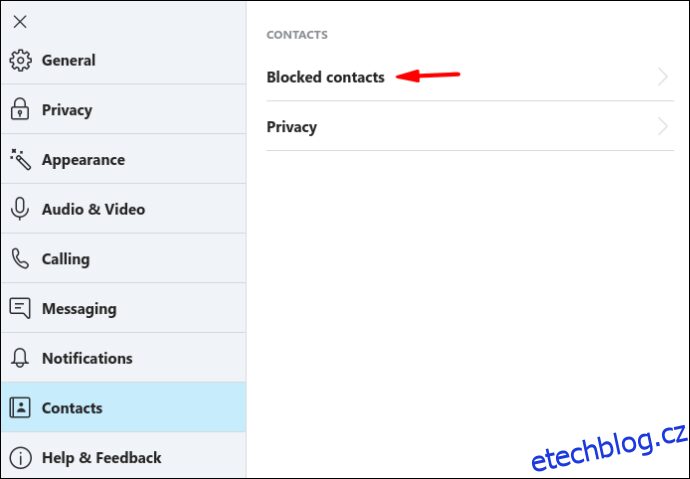 Vedle kontaktu, který chcete odblokovat, klikněte na tlačítko „Odblokovat“.
Vedle kontaktu, který chcete odblokovat, klikněte na tlačítko „Odblokovat“.
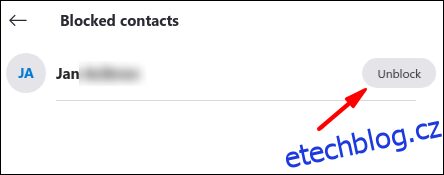
Jak přidat kontakt do Skype na Macu?
Chcete-li přidat nový osobní kontakt do seznamu kontaktů Skype pomocí počítače Mac:
Přihlaste se ke svému účtu Skype a poté klikněte na tlačítko „+ Kontakt“ > „Přidat nový kontakt“.
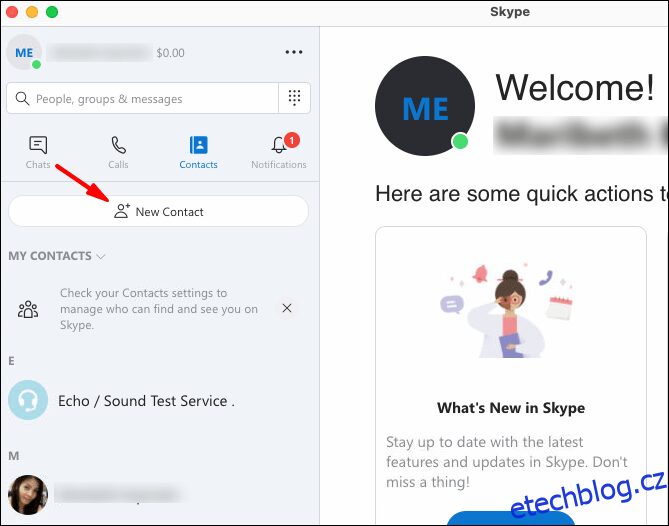 Zkontrolujte, zda se osoba, kterou chcete přidat, zobrazuje v zobrazeném seznamu navrhovaných kontaktů. Pokud ano, klikněte na tlačítko „Přidat“ vedle jejich jména.
Pokud ne, modrý pruh v horní části stránky požádá o Skype jméno, e-mail a číslo kontaktu, který chcete přidat. Zadejte podrobnosti, které máte.
Zkontrolujte, zda se osoba, kterou chcete přidat, zobrazuje v zobrazeném seznamu navrhovaných kontaktů. Pokud ano, klikněte na tlačítko „Přidat“ vedle jejich jména.
Pokud ne, modrý pruh v horní části stránky požádá o Skype jméno, e-mail a číslo kontaktu, který chcete přidat. Zadejte podrobnosti, které máte.
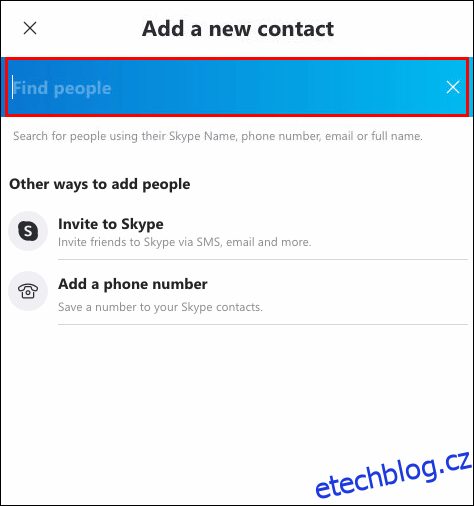 Nyní uvidíte další seznam návrhů; vyberte „Přidat“ pro příslušnou osobu.
Nyní uvidíte další seznam návrhů; vyberte „Přidat“ pro příslušnou osobu.
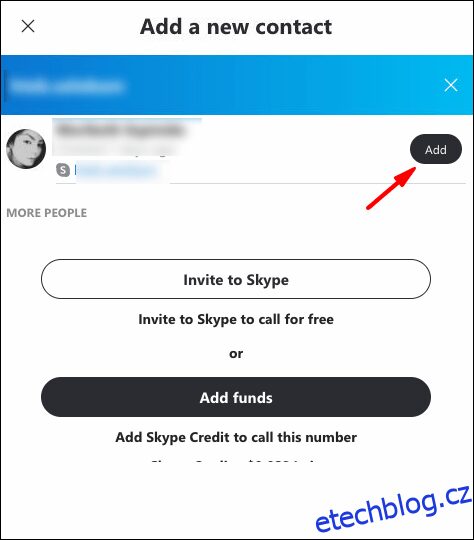
- Tento záznam bude nyní přidán jako jeden z vašich kontaktů Skype.
Chcete-li zablokovat kontakt Skype:
Na kartě „Chaty“ nebo „Kontakty“ klikněte a podržte nebo klikněte pravým tlačítkem na kontakt, který chcete zablokovat.
Vyberte „Zobrazit profil“.
 V dolní části jejich profilu vyberte „Blokovat kontakt“.
V dolní části jejich profilu vyberte „Blokovat kontakt“.
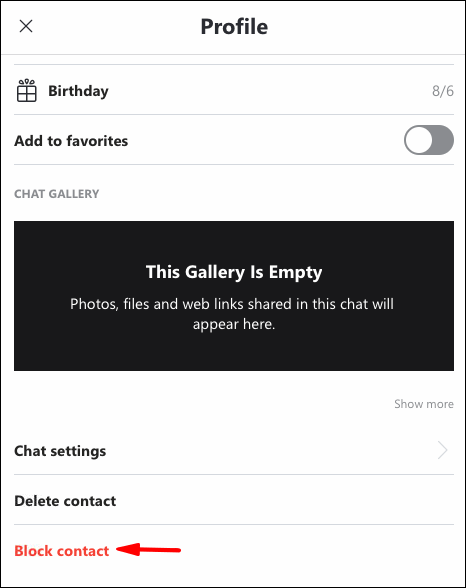
Chcete-li odblokovat kontakt Skype:
Klikněte na svůj profilový obrázek nebo iniciály.
Klikněte na ikonu „Nastavení“.
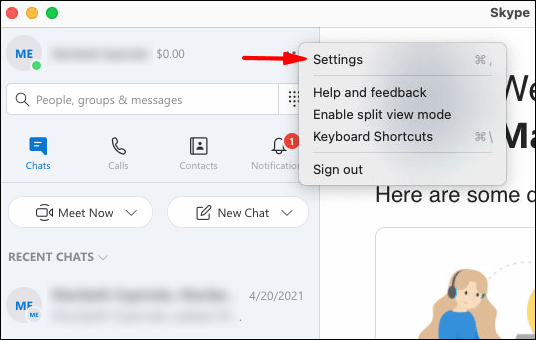 Vyberte „Kontakty“ a poté „Blokované kontakty“.
Vyberte „Kontakty“ a poté „Blokované kontakty“.
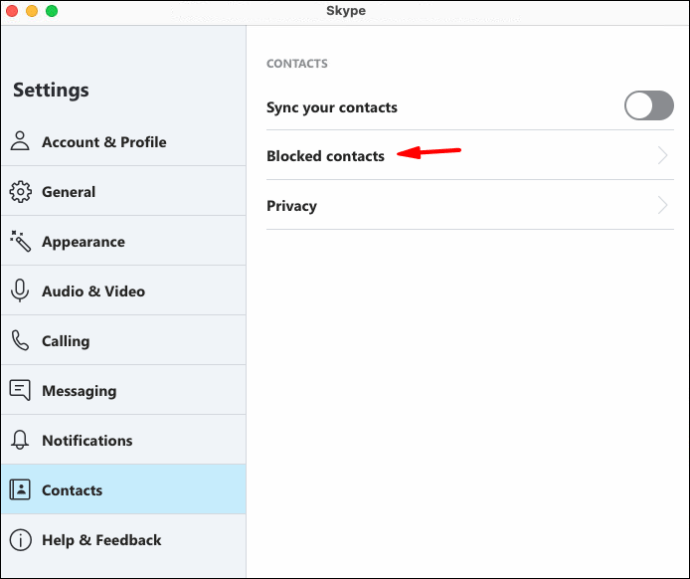 Vedle kontaktu, který chcete odblokovat, klikněte na tlačítko „Odblokovat“.
Vedle kontaktu, který chcete odblokovat, klikněte na tlačítko „Odblokovat“.
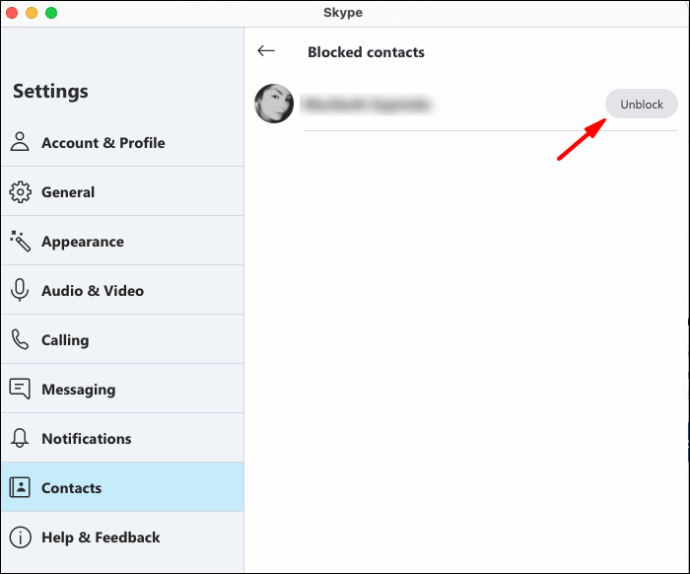
Jak přidat kontakt do Skype v aplikaci pro Android?
Chcete-li přidat nový osobní kontakt do seznamu kontaktů Skype pomocí systému Android:
Spusťte aplikaci Skype na svém zařízení Android.
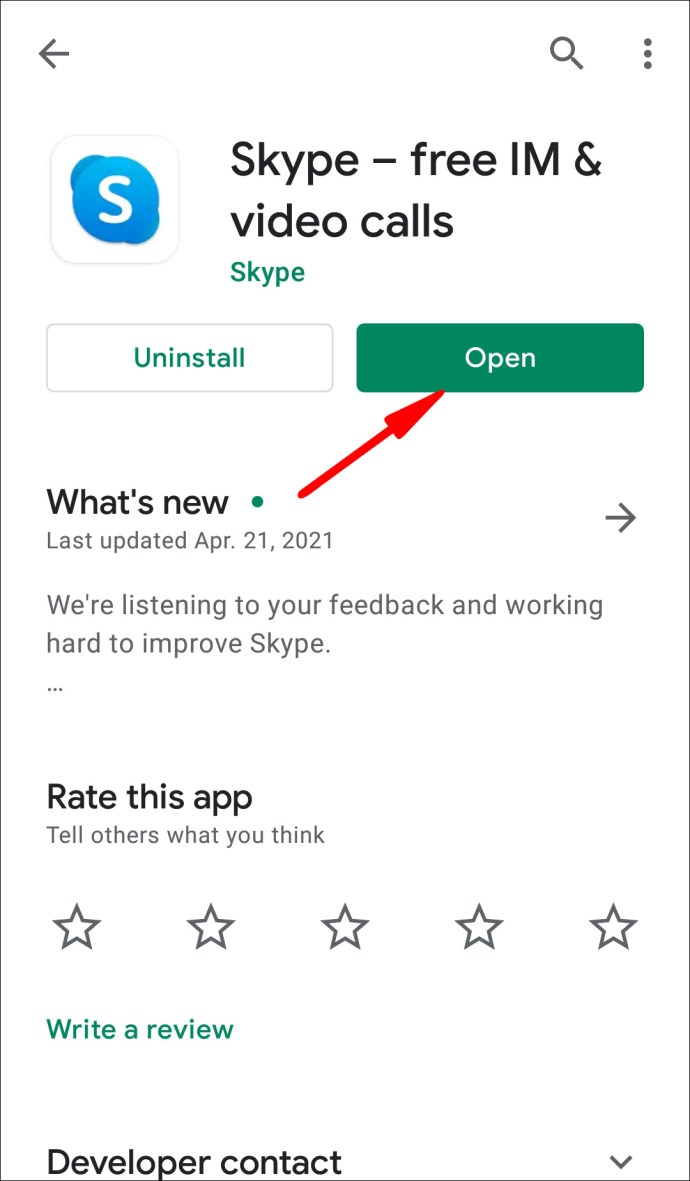 Vyberte kartu „Kontakty“ ve spodní části obrazovky. Vaše kontakty budou seřazeny podle abecedy.
Vyberte kartu „Kontakty“ ve spodní části obrazovky. Vaše kontakty budou seřazeny podle abecedy.
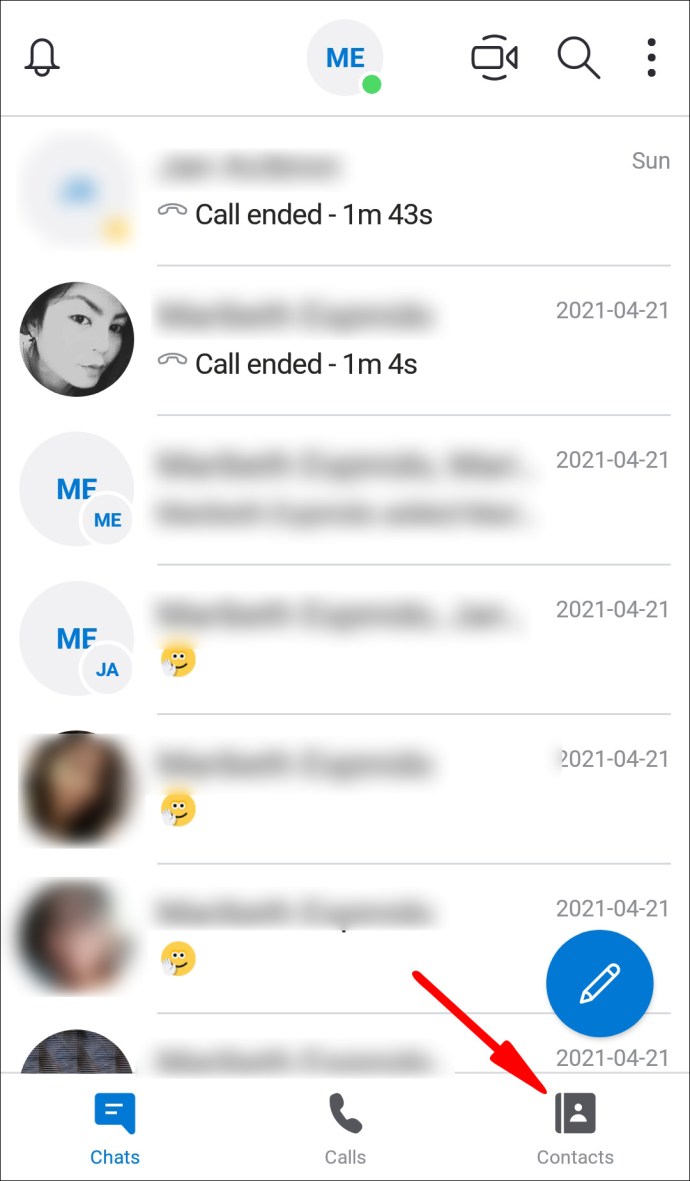 V pravém horním rohu klikněte na ikonu „Přidat kontakt“, zobrazenou jako hlava a ramena vedle znaménka plus (+).
V pravém horním rohu klikněte na ikonu „Přidat kontakt“, zobrazenou jako hlava a ramena vedle znaménka plus (+).
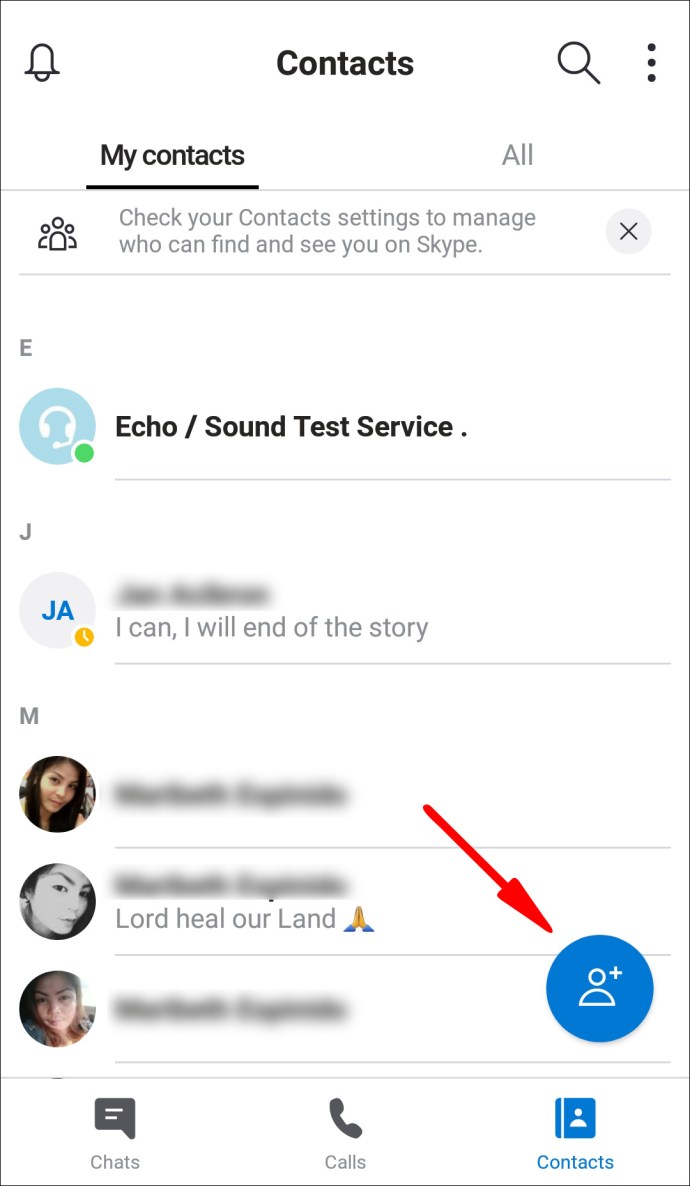 Zadejte do vyhledávání jméno osoby, telefonní číslo nebo e-mailové údaje nového kontaktu, který chcete přidat.
Zadejte do vyhledávání jméno osoby, telefonní číslo nebo e-mailové údaje nového kontaktu, který chcete přidat.
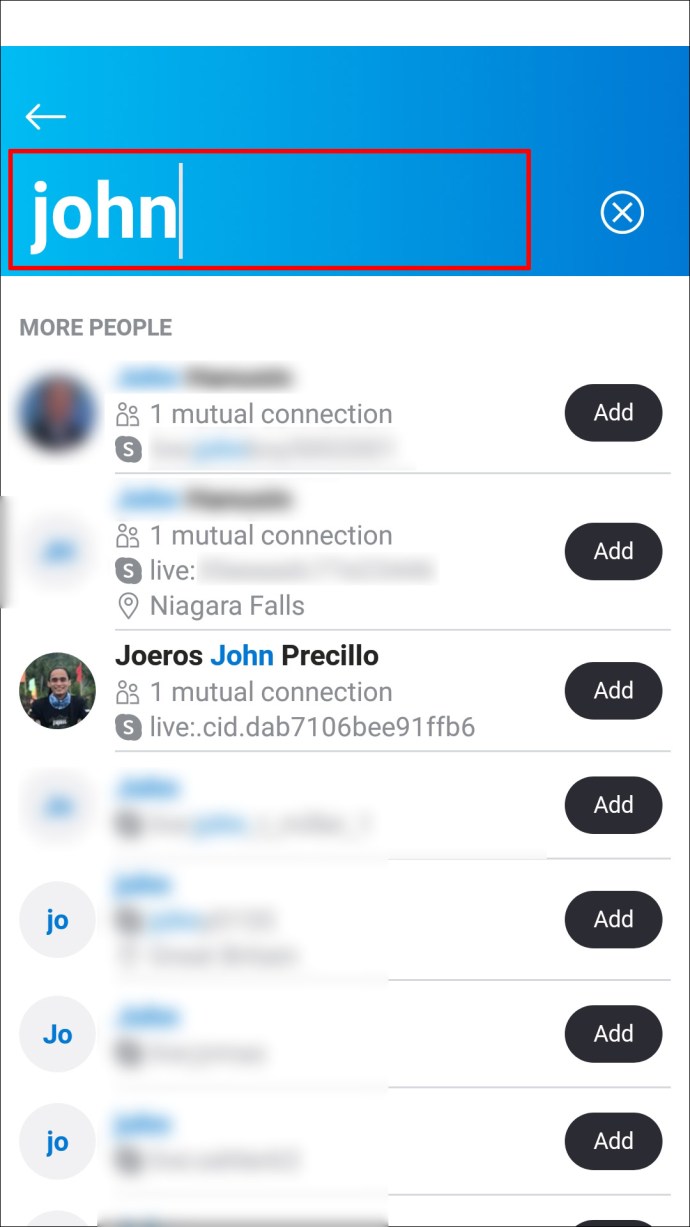 Během psaní vám Skype automaticky navrhne kontakty z poskytnutého seznamu. Vyberte vhodný kontakt, který chcete přidat do svého seznamu kontaktů.
Během psaní vám Skype automaticky navrhne kontakty z poskytnutého seznamu. Vyberte vhodný kontakt, který chcete přidat do svého seznamu kontaktů.
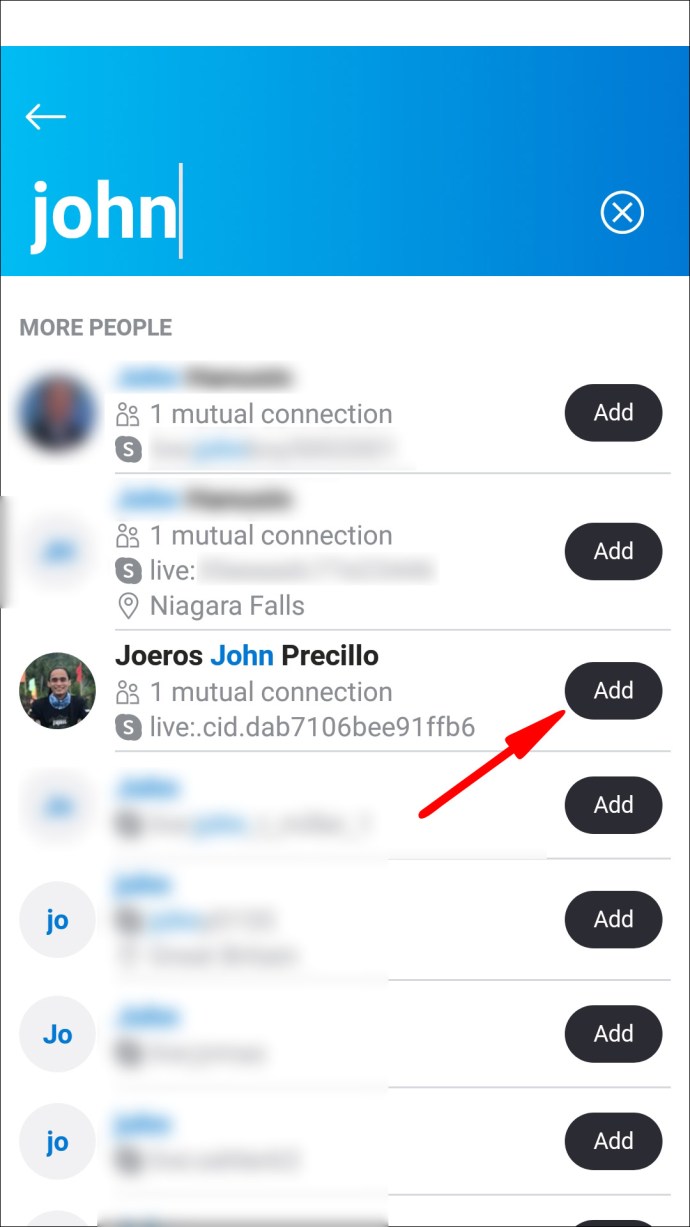
Chcete-li zablokovat kontakt Skype:
Na kartě „Chaty“ nebo „Kontakty“ klikněte a podržte nebo klikněte pravým tlačítkem na kontakt, který chcete zablokovat.
Vyberte „Zobrazit profil“.
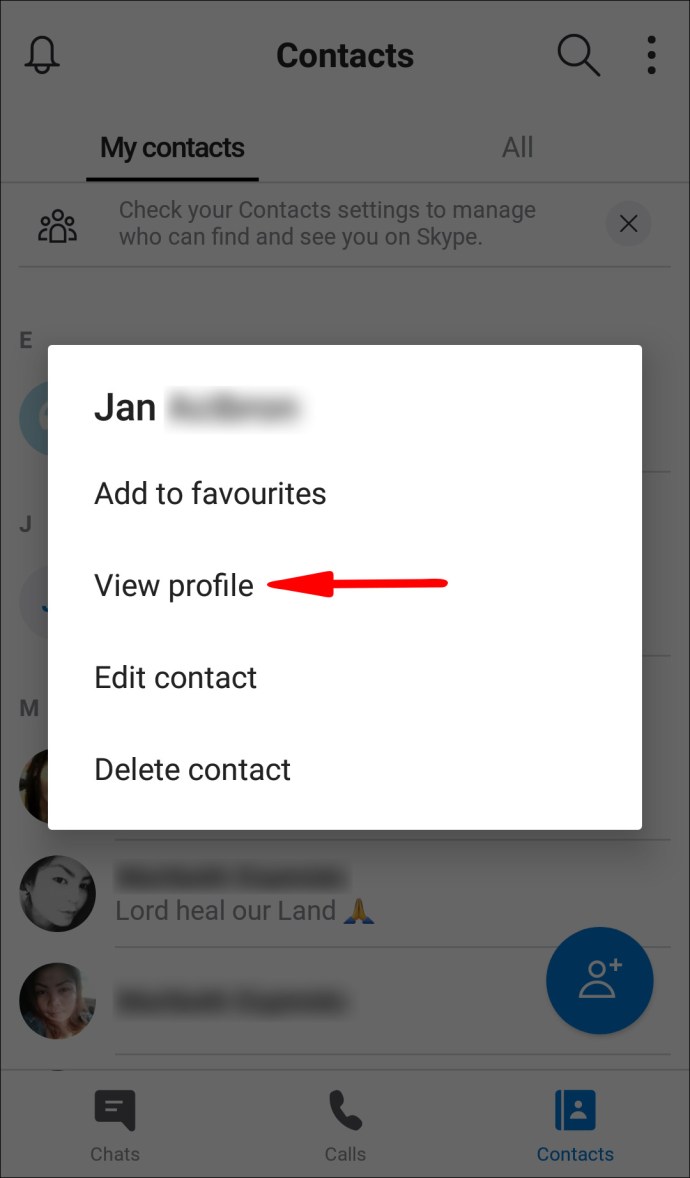 V dolní části jejich profilu vyberte „Blokovat kontakt“.
V dolní části jejich profilu vyberte „Blokovat kontakt“.
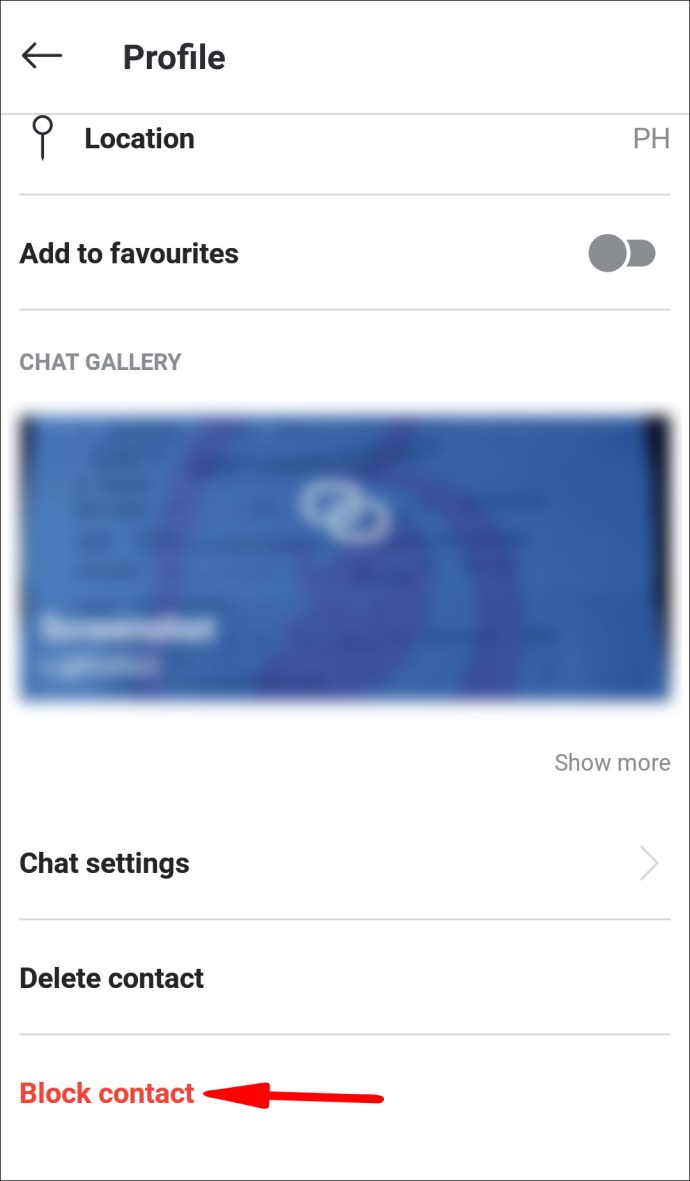
Chcete-li odblokovat kontakt Skype:
Na kartě „Chats“ klikněte na nabídku hamburgerů a poté na ikonu „Nastavení“.
Vyberte možnost „Spravovat blokované uživatele“, která se nachází ve spodní části, a zobrazí se seznam kontaktů Skype, které jste zablokovali.
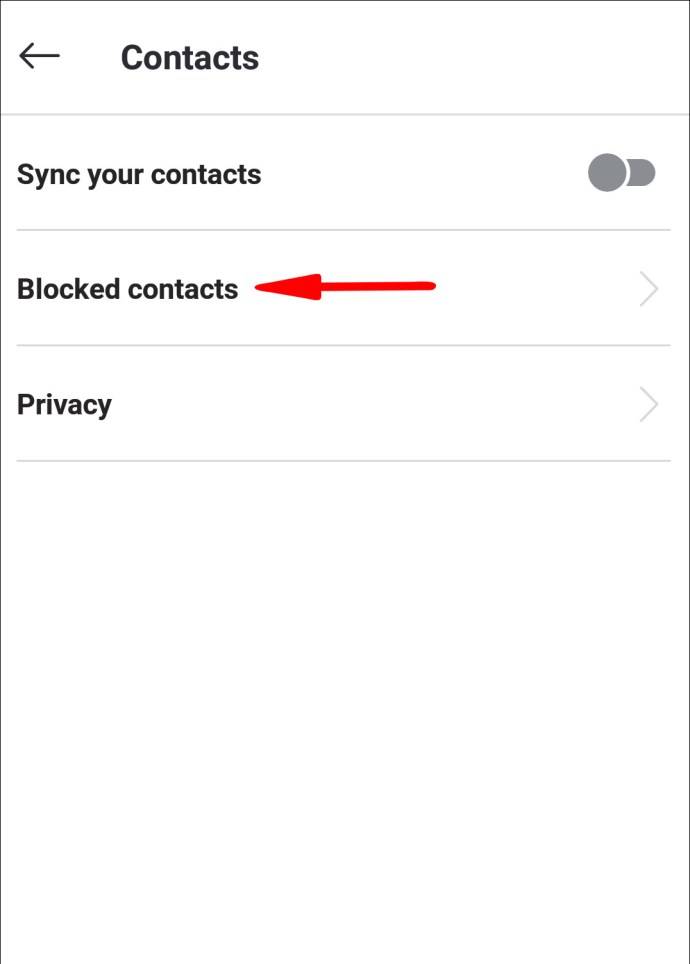 Vedle kontaktu, který chcete odblokovat, vyberte „Odblokovat“.
Vedle kontaktu, který chcete odblokovat, vyberte „Odblokovat“.
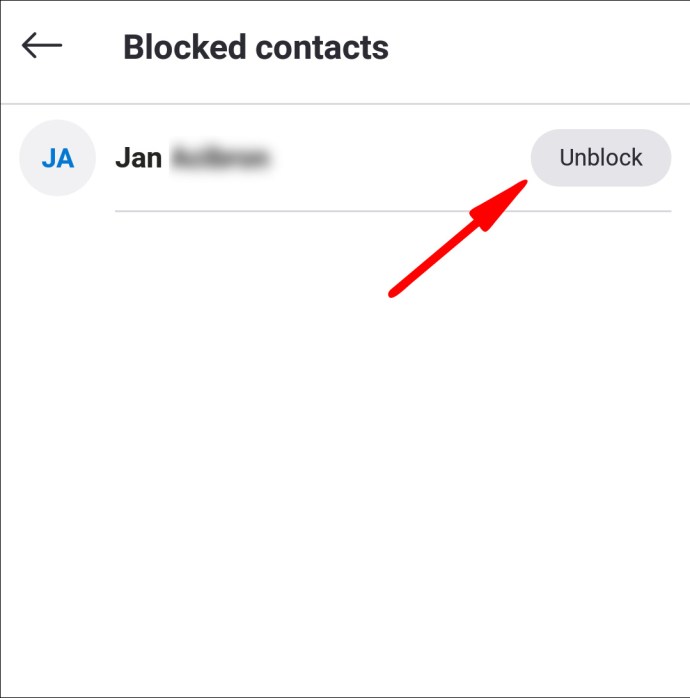
Jak přidat kontakt osoby do Skype v aplikaci pro iPhone?
Spusťte aplikaci Skype na svém zařízení iOS.
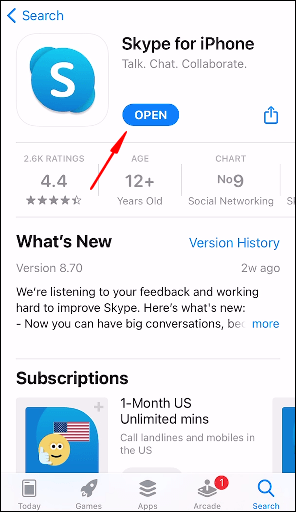 Vyberte kartu „Kontakty“ ve spodní části obrazovky. Vaše kontakty budou seřazeny podle abecedy.
Vyberte kartu „Kontakty“ ve spodní části obrazovky. Vaše kontakty budou seřazeny podle abecedy.
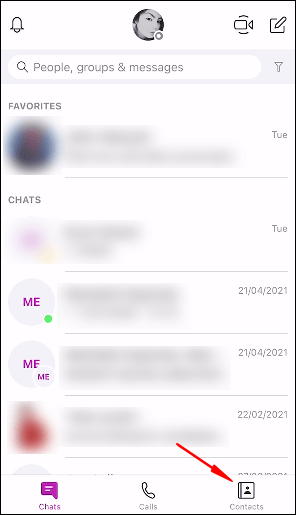 V pravém horním rohu klikněte na ikonu „Přidat kontakt“, zobrazenou jako hlava a ramena vedle znaménka plus (+).
V pravém horním rohu klikněte na ikonu „Přidat kontakt“, zobrazenou jako hlava a ramena vedle znaménka plus (+).
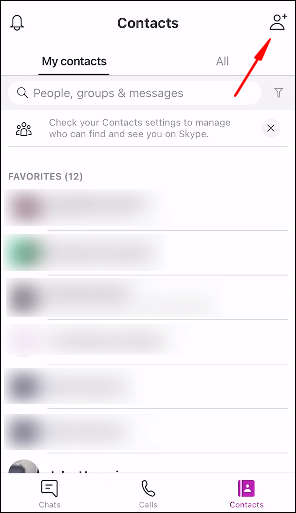 Zadejte do vyhledávání jméno osoby, telefonní číslo nebo e-mailové údaje nového kontaktu, který chcete přidat.
Zadejte do vyhledávání jméno osoby, telefonní číslo nebo e-mailové údaje nového kontaktu, který chcete přidat.
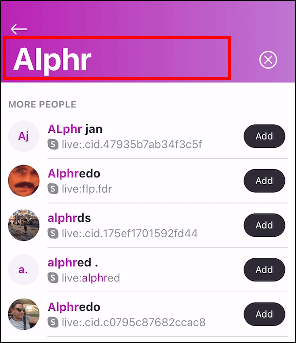 Během psaní vám Skype automaticky navrhne kontakty z poskytnutého seznamu. Vyberte vhodný kontakt, který chcete přidat do svého seznamu kontaktů.
Během psaní vám Skype automaticky navrhne kontakty z poskytnutého seznamu. Vyberte vhodný kontakt, který chcete přidat do svého seznamu kontaktů.
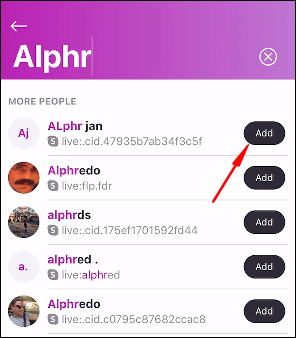
Chcete-li zablokovat kontakt Skype:
Na kartě „Kontakty“ klikněte a podržte kontakt, který chcete zablokovat.
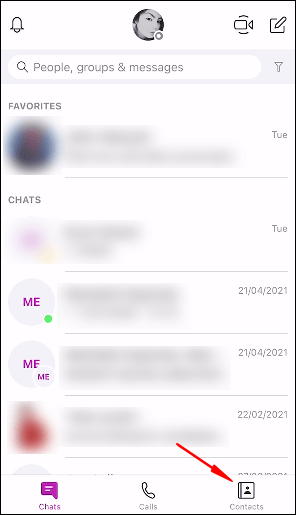 Vyberte „Jméno kontaktu“ a z rozbalovací nabídky vyberte „Zobrazit profil“.
Vyberte „Jméno kontaktu“ a z rozbalovací nabídky vyberte „Zobrazit profil“.
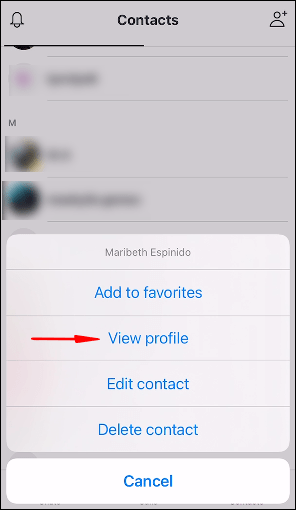 V dolní části obrazovky vyberte „Blokovat“.
V dolní části obrazovky vyberte „Blokovat“.
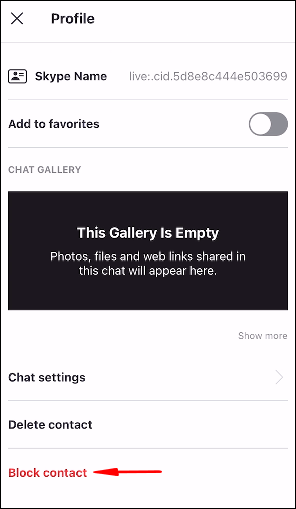 Ve vyskakovací zprávě znovu vyberte „blokovat“ pro potvrzení.
Ve vyskakovací zprávě znovu vyberte „blokovat“ pro potvrzení.
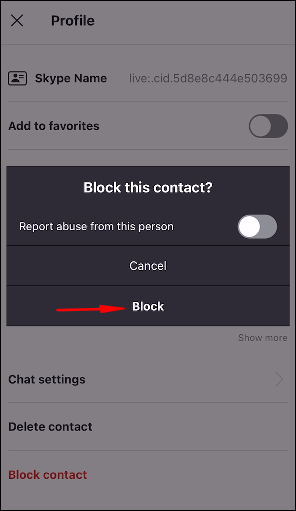
Chcete-li odblokovat kontakt Skype:
Klikněte na svůj profilový obrázek nebo iniciály v horní části obrazovky Chaty.
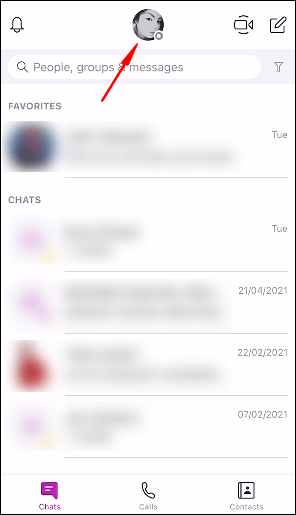 Vyberte „Nastavení“ > „Kontakty“.
Vyberte „Nastavení“ > „Kontakty“.
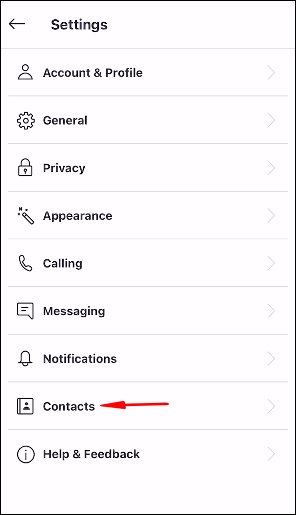 Klikněte na „Blokované kontakty“.
Klikněte na „Blokované kontakty“.
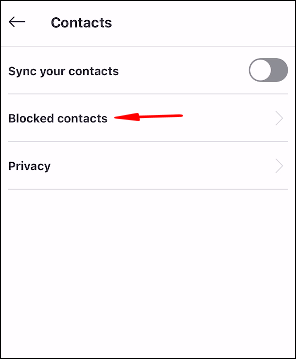 Najděte zablokovaný kontakt, který chcete odblokovat, a napravo od něj vyberte „Odblokovat“.
Najděte zablokovaný kontakt, který chcete odblokovat, a napravo od něj vyberte „Odblokovat“.
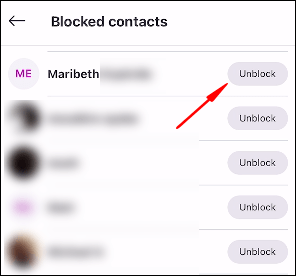
Jak přidat kontakty z Facebooku do Skype?
Chcete-li přidat své kontakty z Facebooku do Skype:
Přihlaste se ke svému účtu Skype.
Z rozbalovací nabídky vyberte „Kontakty“ > „Importovat kontakty…“
Vyberte kartu „Facebook“.
Zadejte své přihlašovací údaje a poté vyberte „Importovat“.
Vyberte kontakty na Facebooku, kterým chcete poslat požadavek Skype.
Další časté dotazy
Jak smažu kontakt ve Skype?
Chcete-li odstranit jeden z vašich kontaktů Skype:
1. Přihlaste se ke svému účtu Skype.
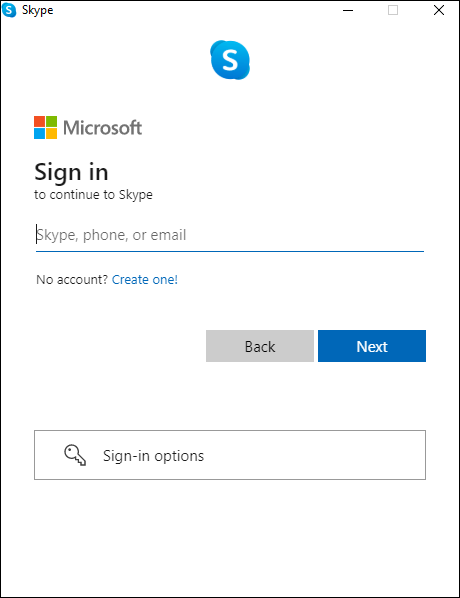
2. Na kartě „Kontakty“ klikněte a podržte nebo klikněte pravým tlačítkem na kontakt, který chcete odebrat.
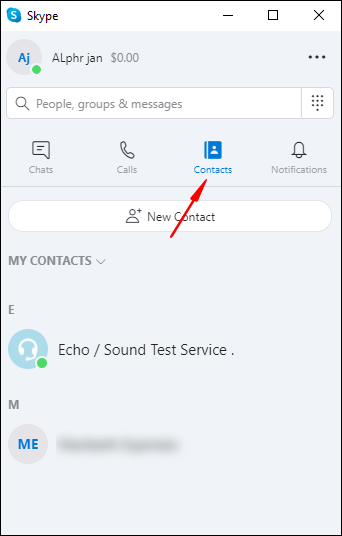
3. Klikněte na „Zobrazit profil“. Pak v závislosti na tom, jak přistupujete ke Skypu:
· Pro plochu – buď vyberte tlačítko „Upravit“ > „Odebrat ze seznamu kontaktů“.
Nebo vyberte „Odebrat ze seznamu kontaktů“, které se nachází ve spodní části obrazovky profilu.
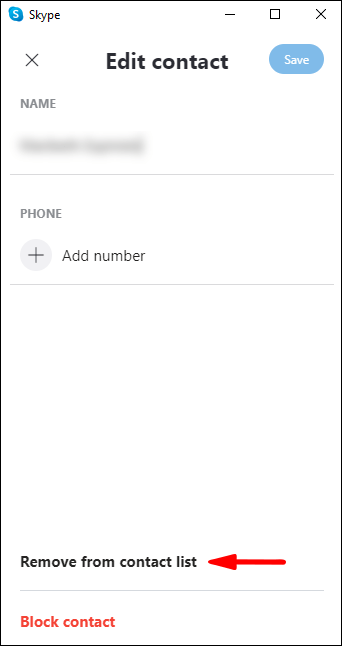
· Pro mobilní zařízení – vyberte tlačítko „Upravit“ a poté klikněte na ikonu koše. Nebo vyberte možnost „Odebrat ze seznamu kontaktů“ ve spodní části obrazovky profilu.
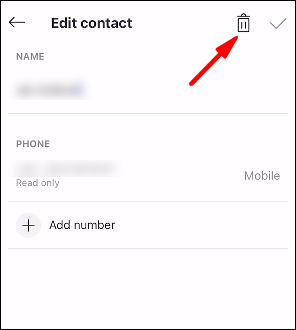
Jak odstranit Skype konverzaci?
Chcete-li odstranit konverzaci Skype z vašeho PC nebo Mac:
1. Přihlaste se ke svému účtu Skype a najděte konverzaci, kterou chcete odstranit, procházením chatů na levé straně.
2. Klikněte pravým tlačítkem na konverzaci a vyberte „Odstranit konverzaci“.
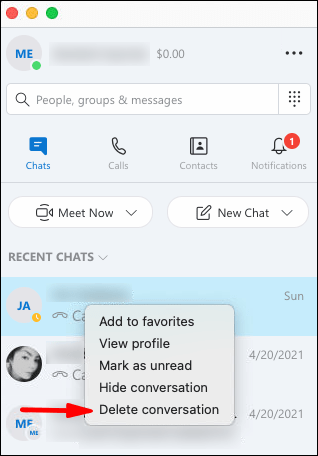
3. Ve vyskakovací zprávě vyberte „Smazat“ pro potvrzení.
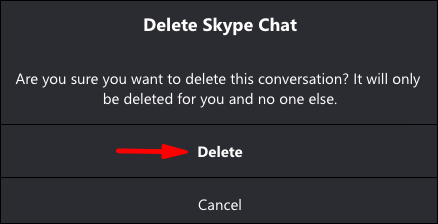
Z telefonu Android nebo iPhone:
1. Otevřete aplikaci Skype a ve spodní části domovské obrazovky klikněte na „Chats“.
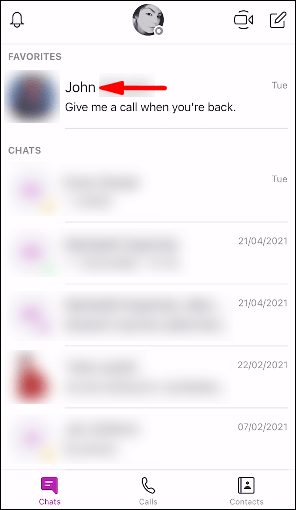
2. Najděte konverzaci, kterou chcete smazat, a poté na ni klikněte a podržte.
3. Klikněte na „Odstranit konverzaci“ a poté ve vyskakovací zprávě pro potvrzení vyberte „Odstranit“.
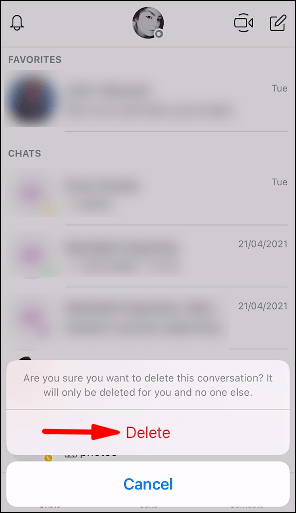
Jak mohu odeslat okamžitou zprávu na Skype?
1. Přihlaste se ke svému účtu Skype a vyberte kartu „Chats“.
2. Klikněte na osobu nebo skupinu, které chcete poslat rychlou zprávu.
3. V okně chatu napište svou zprávu a klikněte na „Odeslat“.
4. Chcete-li přejít na svou poslední zprávu v chatu, klikněte na šipku dolů.
Správa vašich osobních kontaktů Skype
Od roku 2003 Skype usnadňuje online komunikaci mezi uživateli Skype po celém světě. I dnes je stále oblíbeným a důvěryhodným komunikačním nástrojem se čtyřmi miliardami uživatelů, a to díky své dlouhé životnosti, rychlým zprávám a funkcím pro video a hlasové hovory.
Nyní, když víte, jak jednoduché je přidávání osobních kontaktů do Skype, dokázali jste najít kontakty v seznamu navrhovaných kontaktů, nebo jste museli dané osobě poslat žádost o připojení ke Skypu? K čemu obvykle používáte Skype? Rádi bychom slyšeli o vašich zkušenostech s používáním Skype, zanechte prosím komentář v sekci komentářů níže.